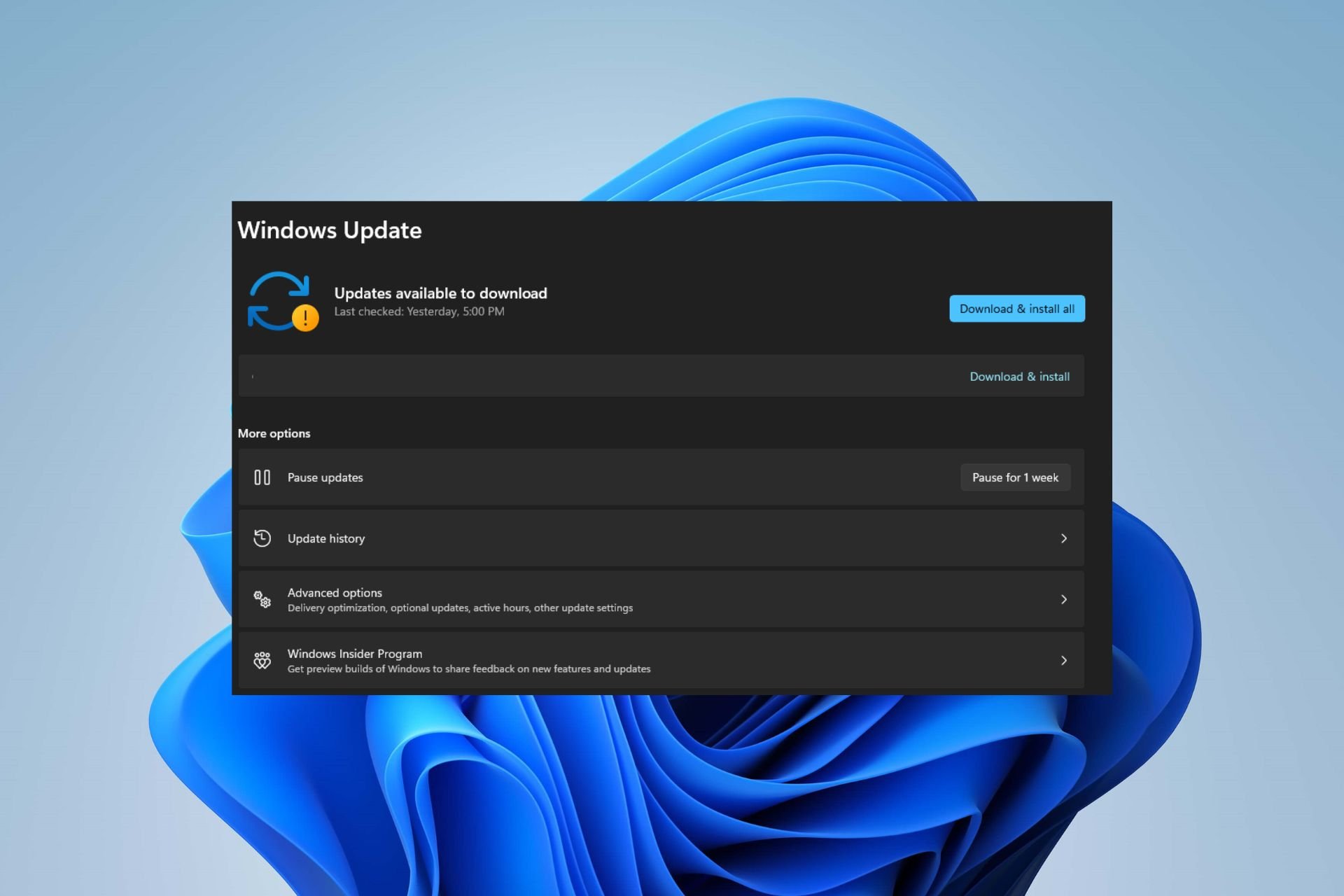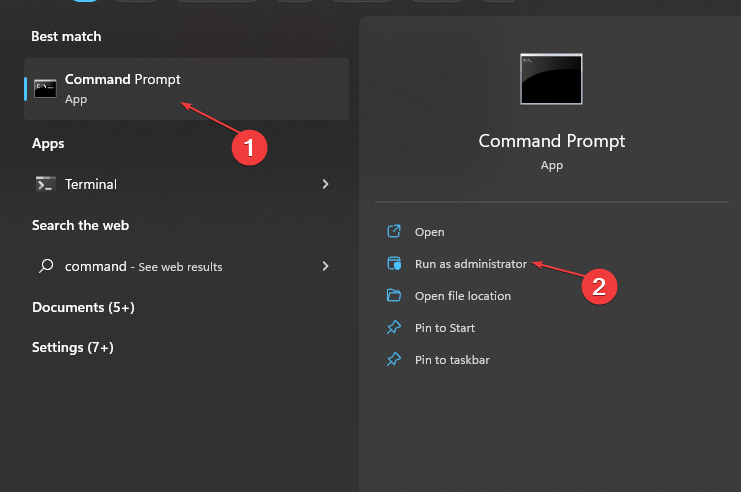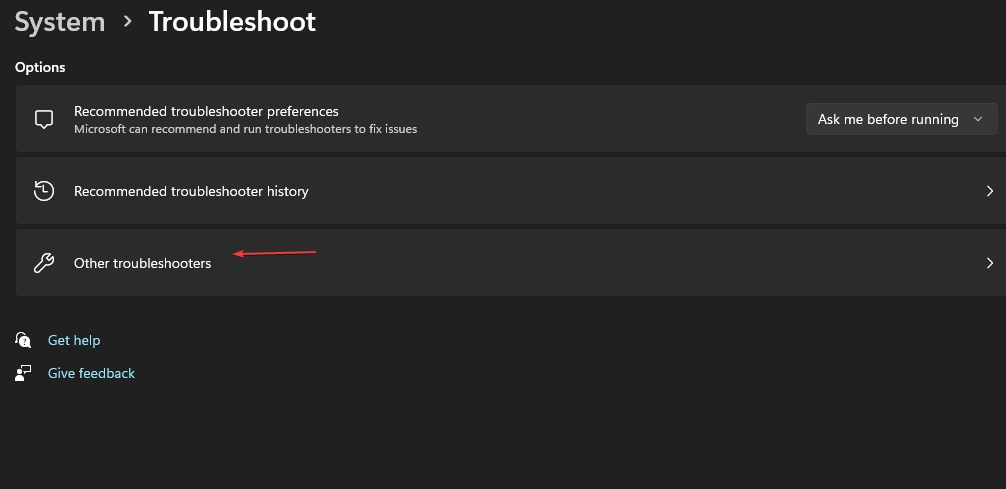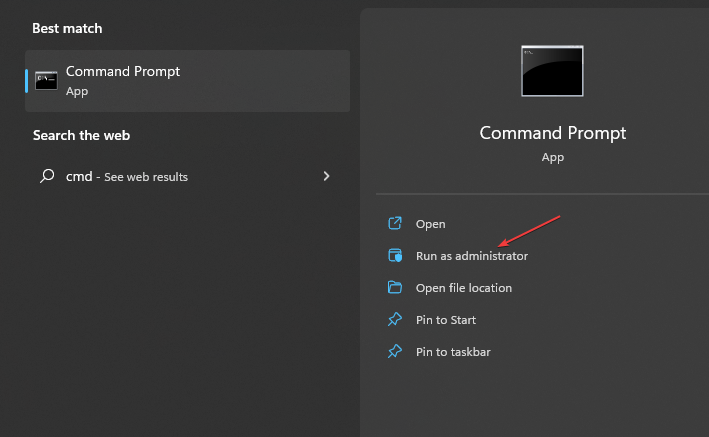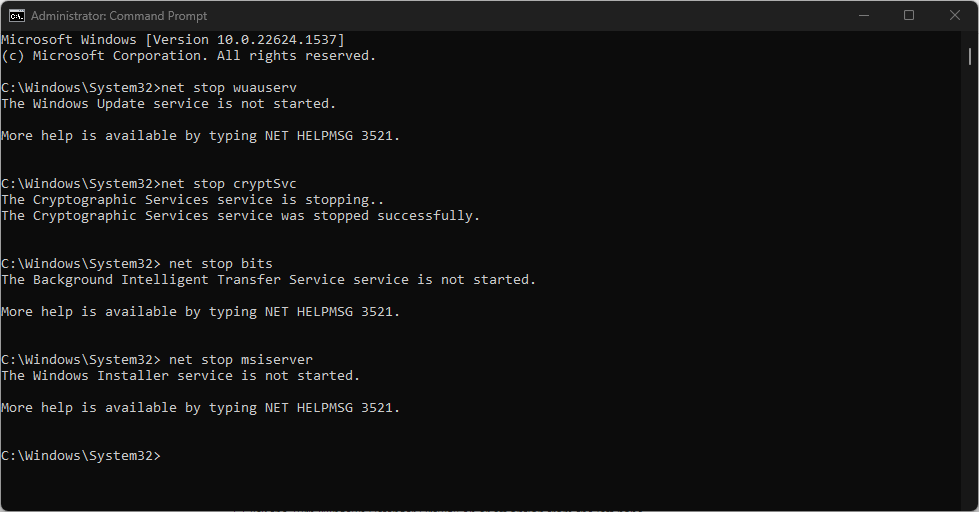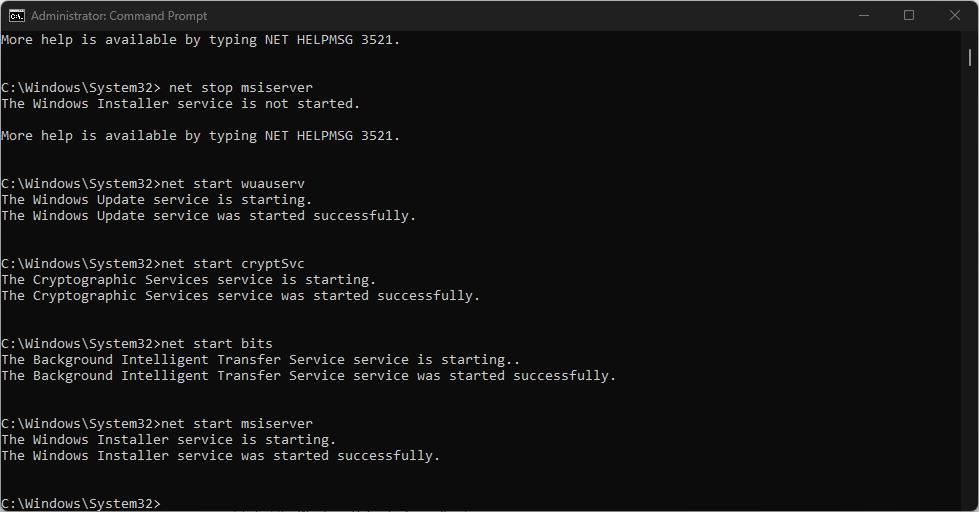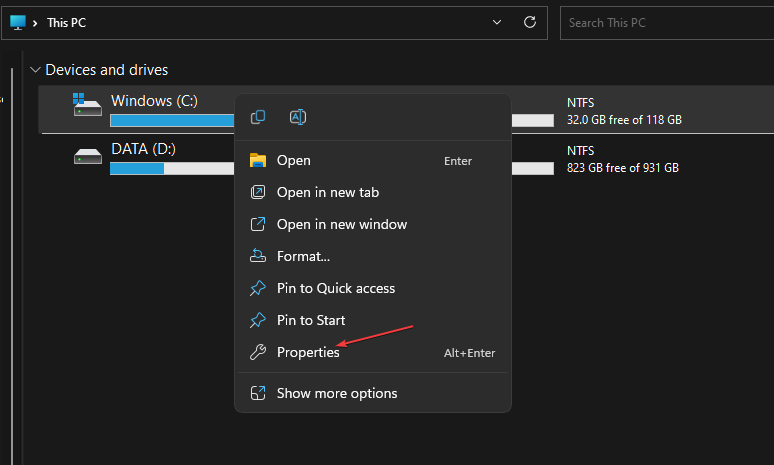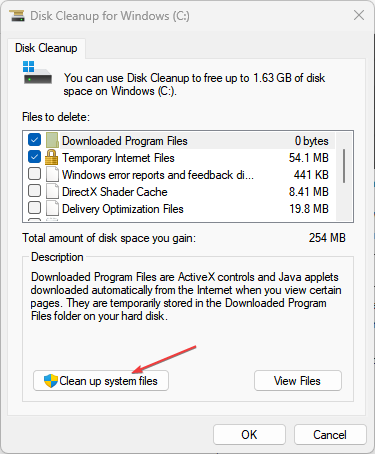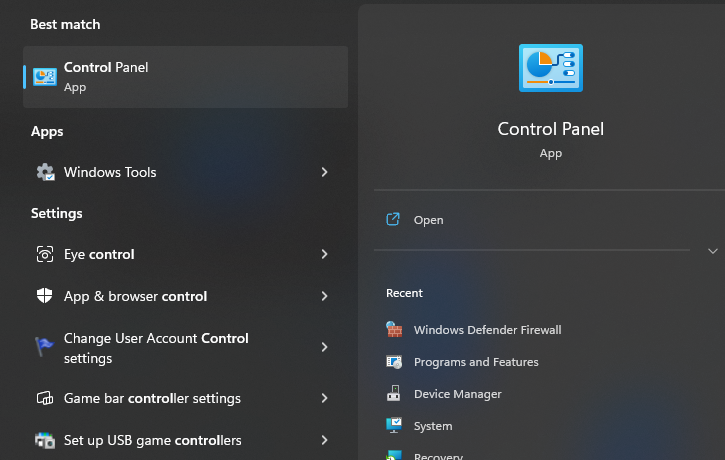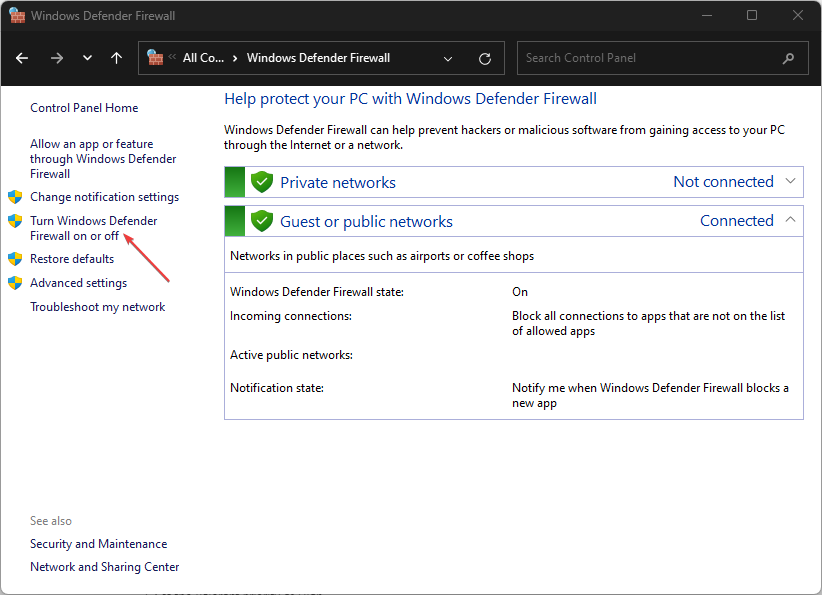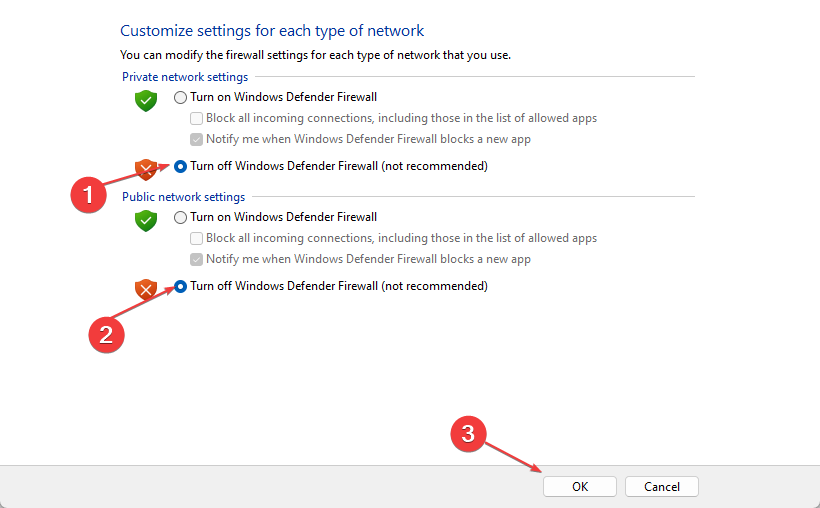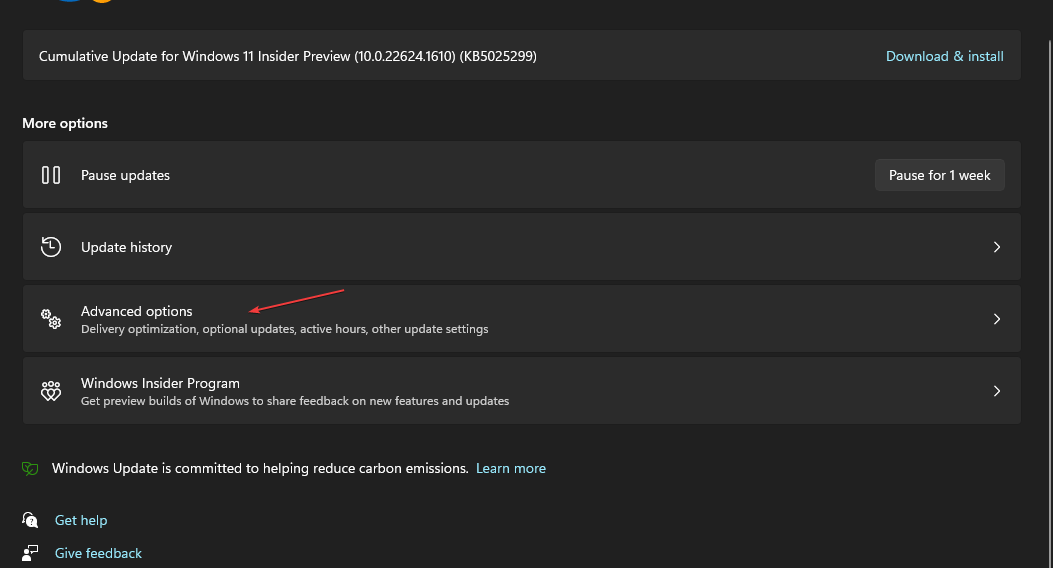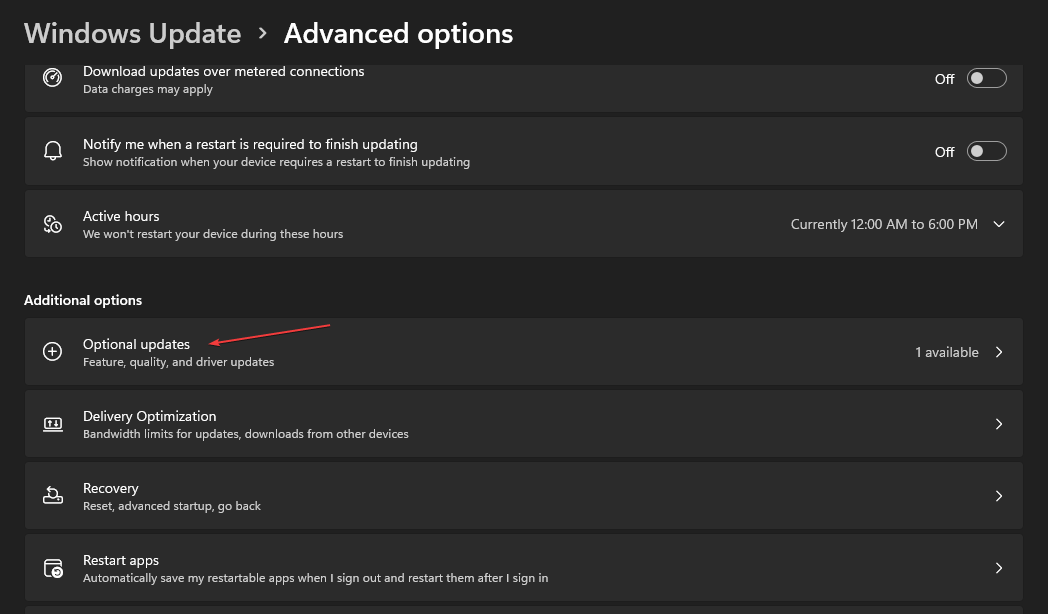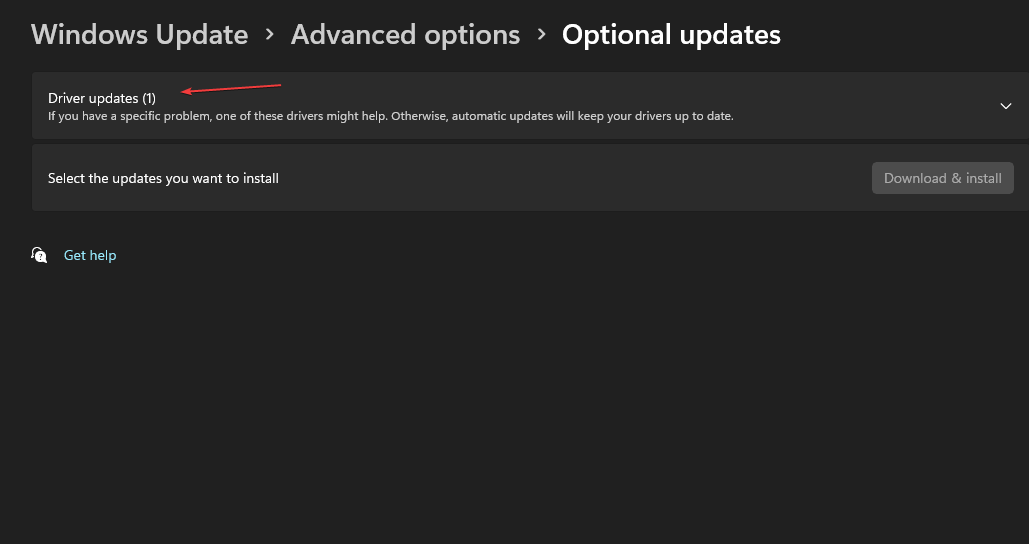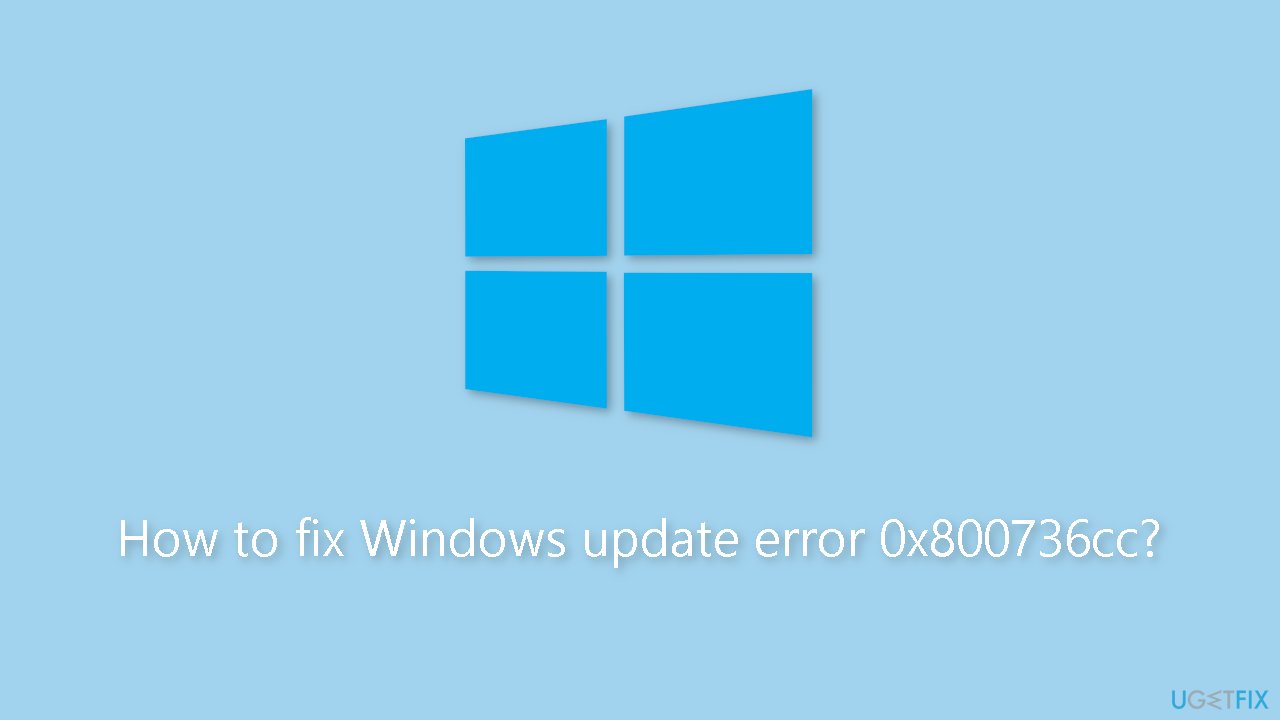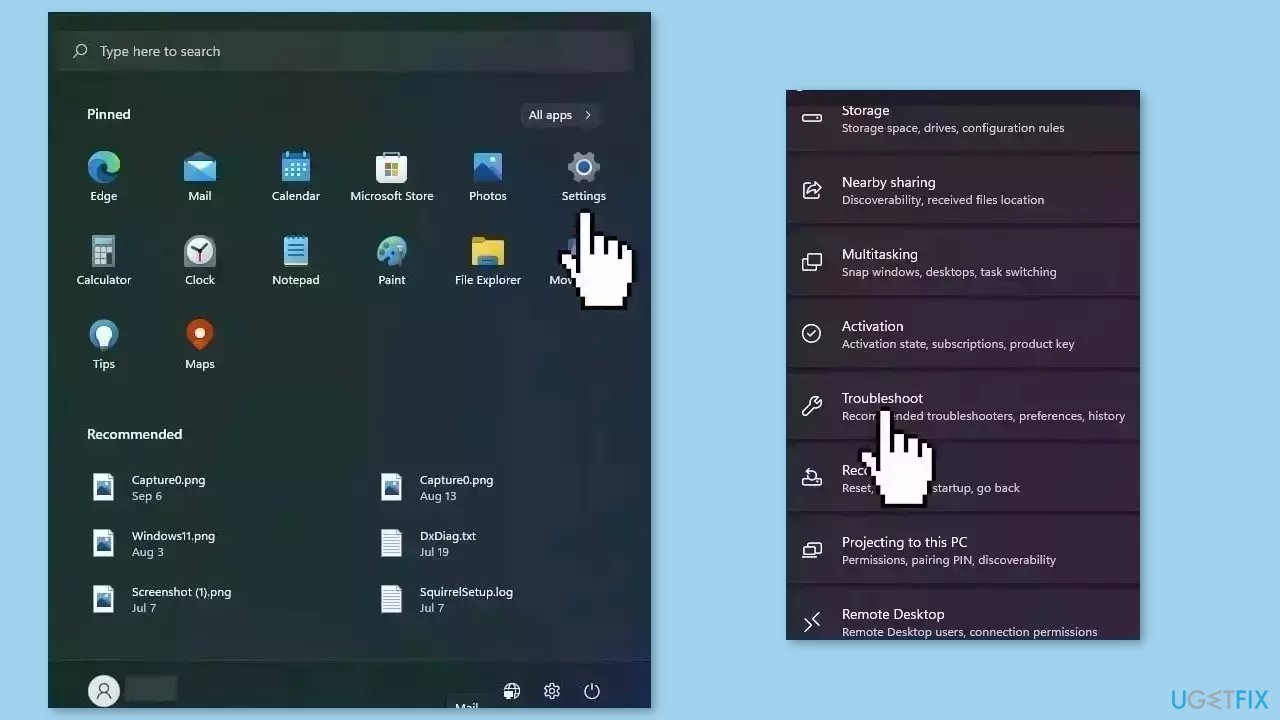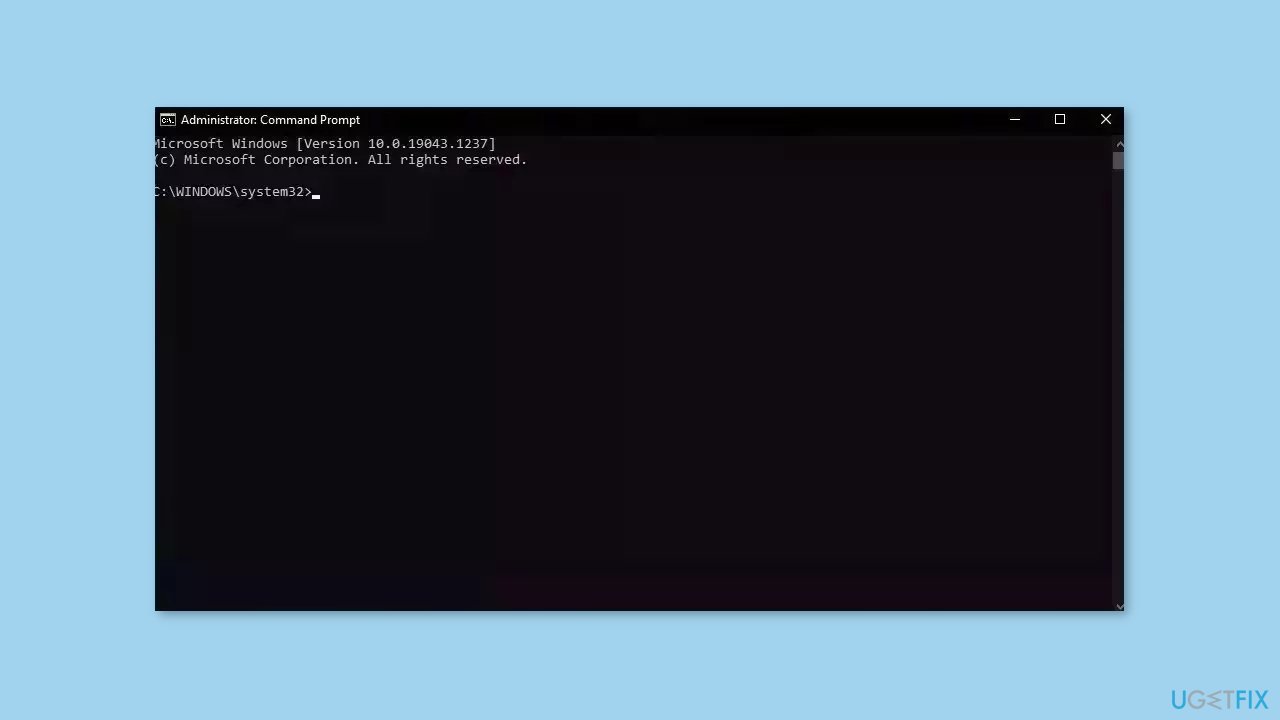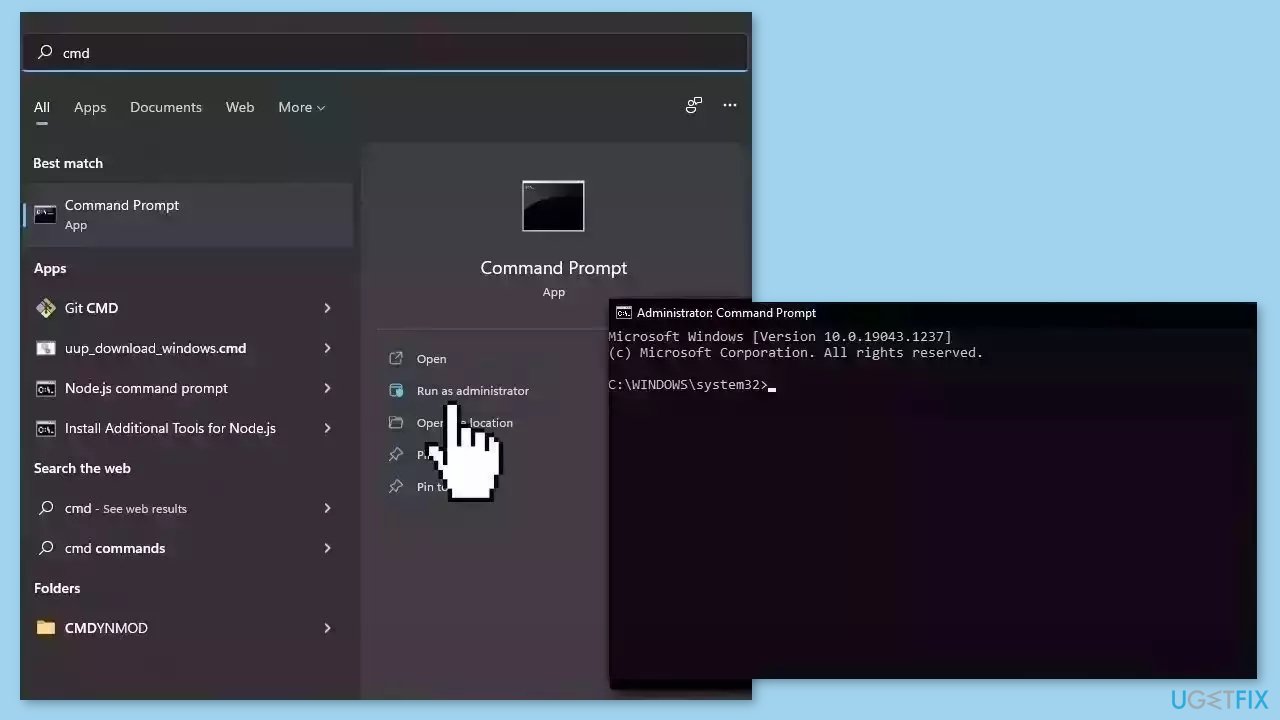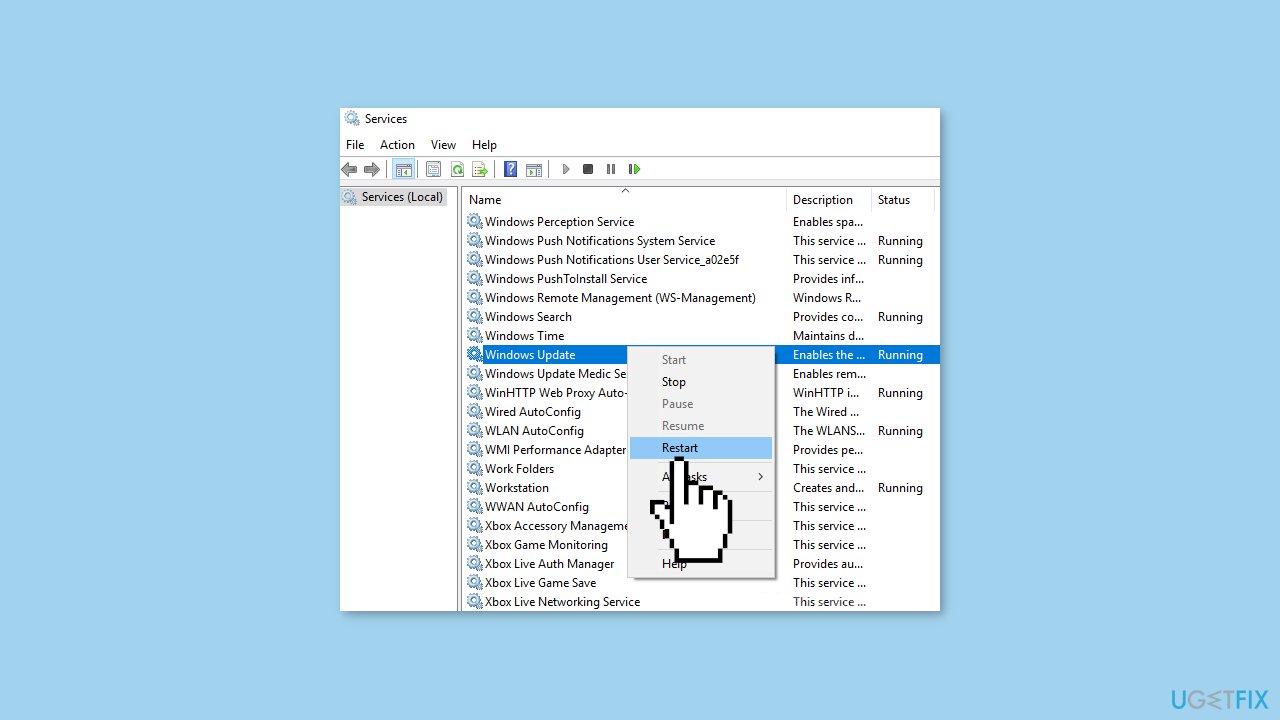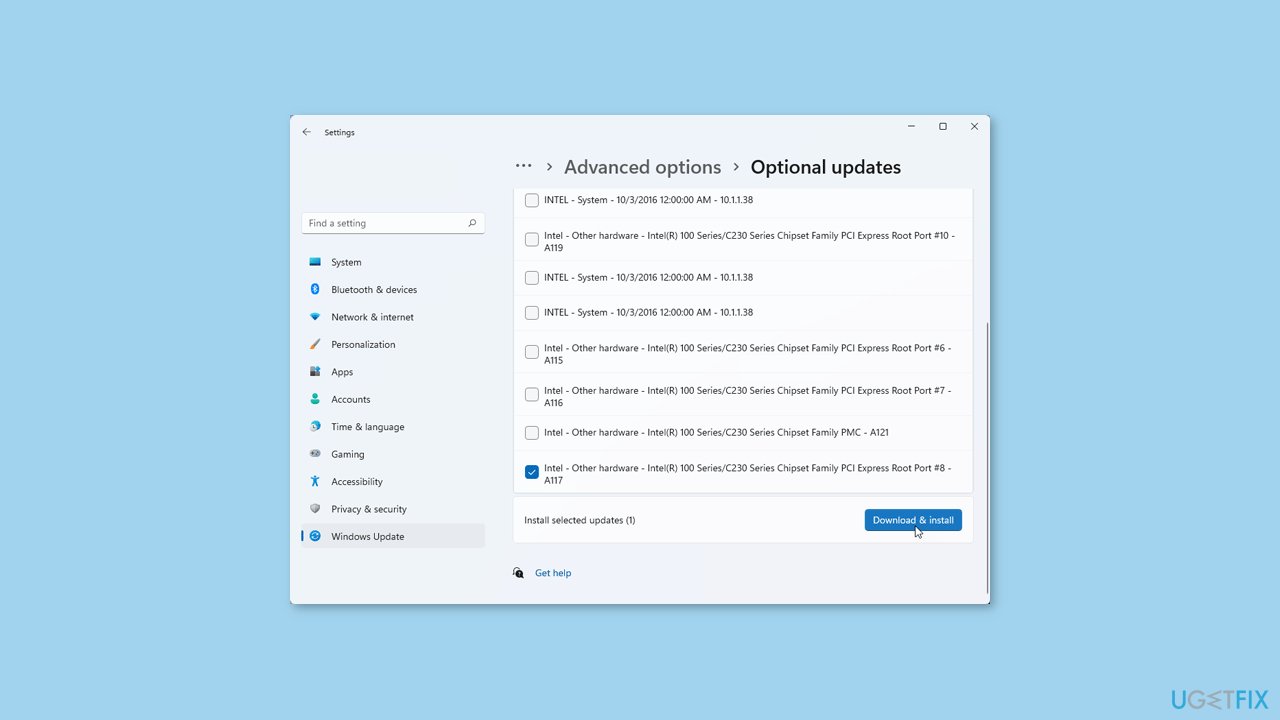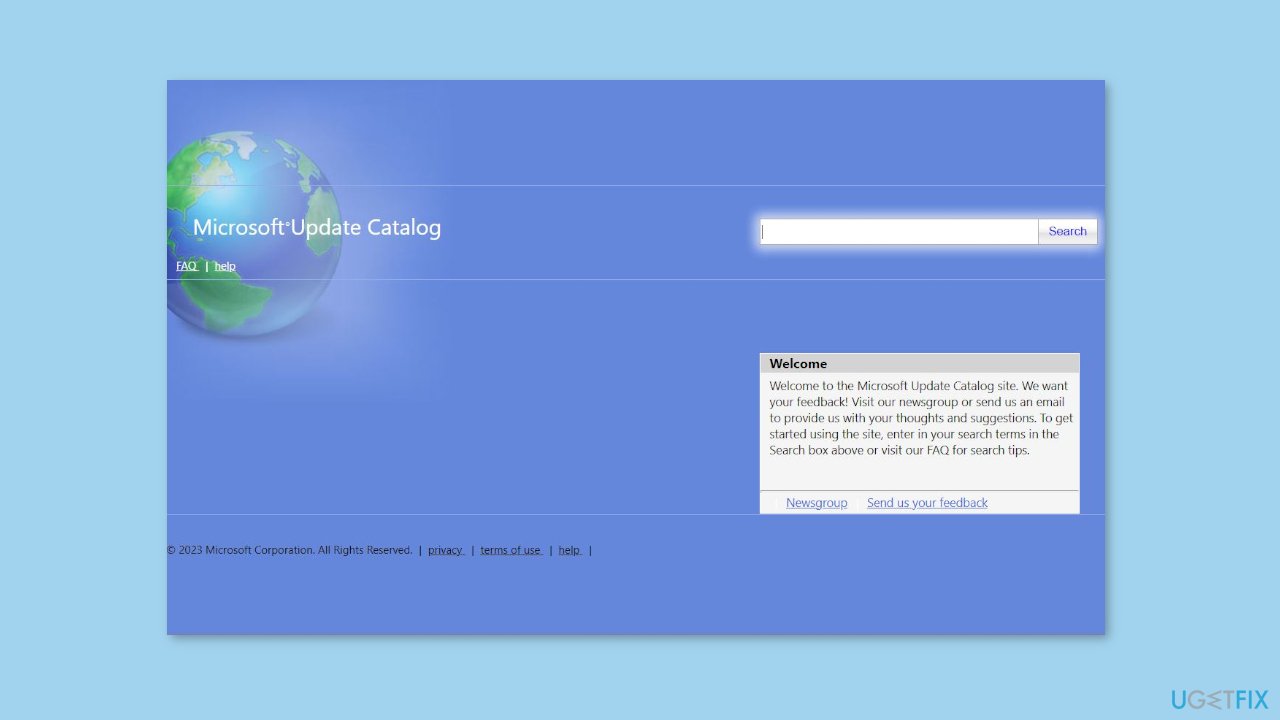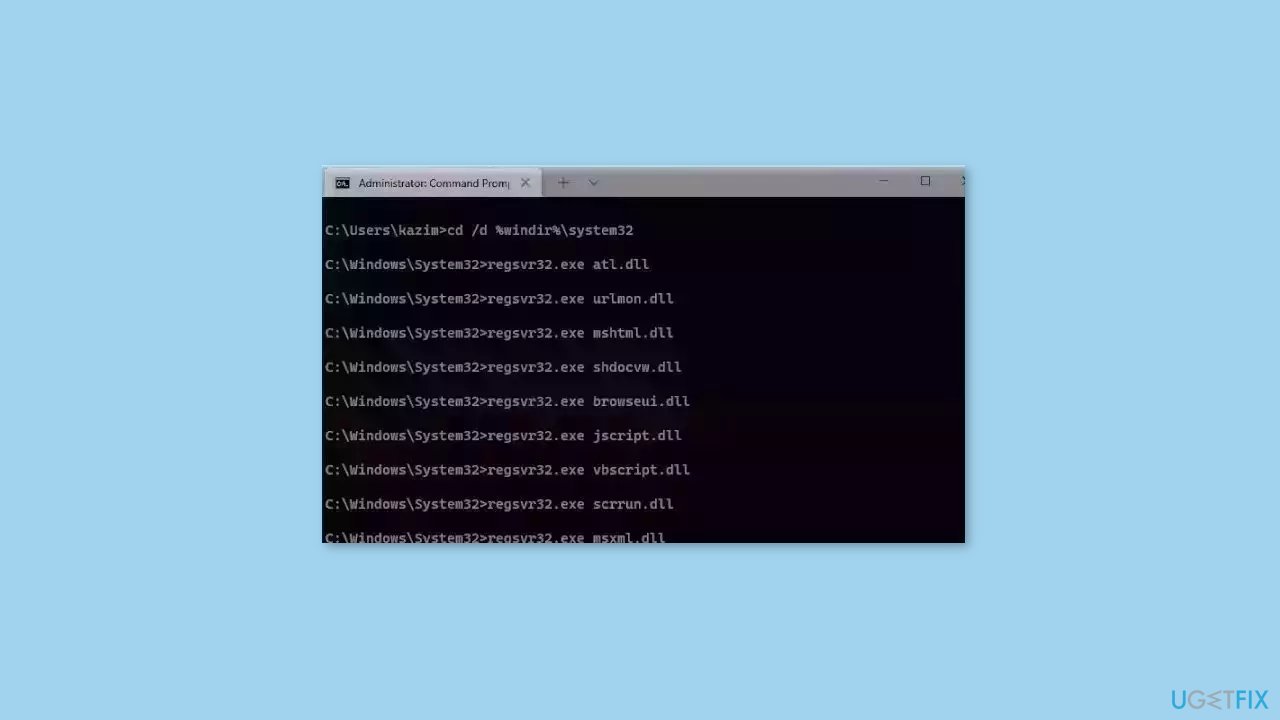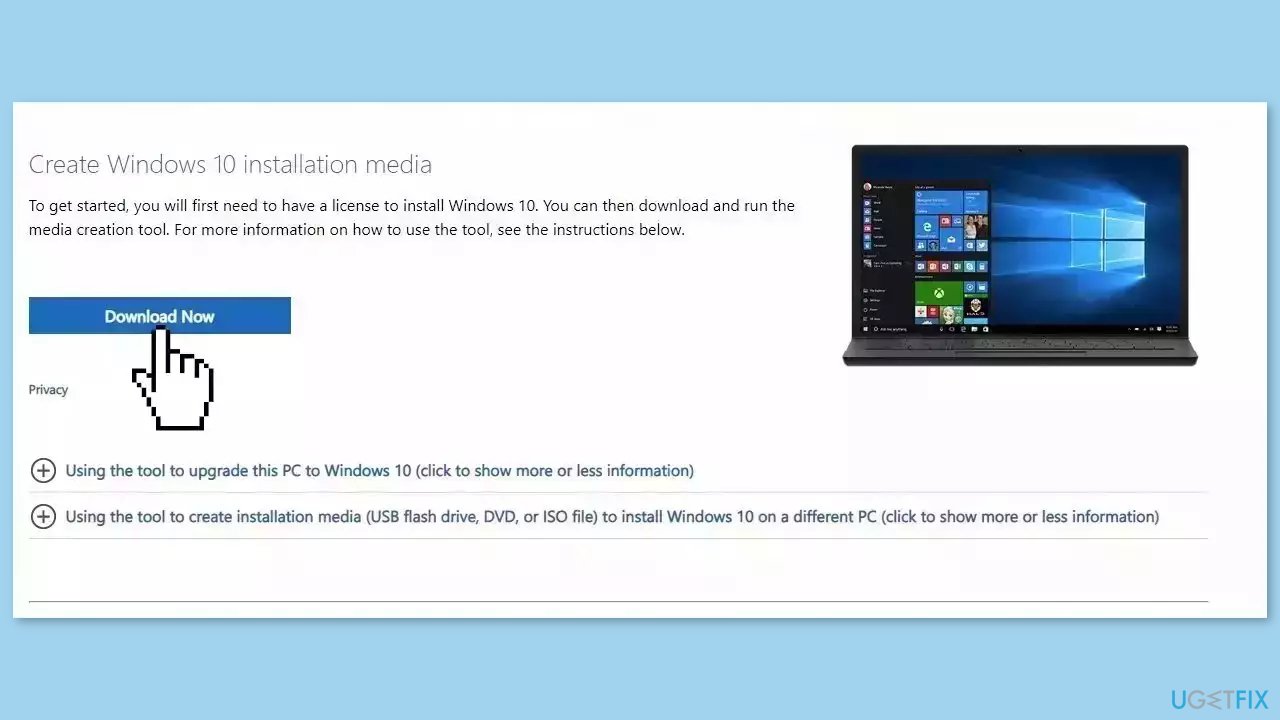Все коды ошибок Центра обновления Windows
При обновлении системы или установке пакетов через Центр обновлений Windows могут появляться ошибки. На этой странице собраны все распространенные коды ошибок, которые можно увидеть при попытке обновить Windows 7, 8 или 10.
Большинство кодов ошибок универсальны и позволяют исправить проблему вне зависимости от версии Windows. Нажатие на любой код откроет страницу с инструкцией, где подробно расписаны методы решения.
Универсальная инструкция по исправлению ошибок Центра обновления:
- Открываем (от имени администратора) Пуск -> Выполнить -> cmd.exe, в командной строке пишем sfc /scannow, Enter.
- Ждем проверки, пишем вторую команду DISM.exe /Online /Cleanup-image /Restorehealth, ждем. Пробуем установить обновление заново.
- Если не получается — заходим на catalog.update.microsoft.com. или microsoft.com/ru-ru/download и загружаем/устанавливаем нужное обновление вручную, воспользовавшись поиском или каталогом для загрузки нужного обновления.
Если простой способ не помог, следует найти свою ошибку в списке и попробовать решить её при помощи подробной инструкции.
Коды ошибок Центра обновления Windows
0x80070002 ERROR_FILE_NOT_FOUND — Не удается найти указанный файл.
Центру обновлений не удается найти файлы, нужные для установки. Решение: сканирование системы, восстановление системных файлов, в случае неудачи — установка нужного обновления вручную из каталога Microsoft.
0x8007000D ERROR_INVALID_DATA — Недопустимые данные.
Ошибка появляется при установке Windows (файлы повреждены, может потребоваться новый установочный архив), при восстановлении системы (повреждена точка восстановления), при активации (ошибка в разделе реестра CurrentControlSetEnumRoot), а также при обновлении Windows через Центр обновлений.
Решение: использовать Microsoft Easy Fix или установить обновление вручную. Программа Fix It более не поддерживается Microsoft, поэтому придется искать её в неофициальных источниках. Также можно использовать Media Creation Tool или ISO-образ системы (для Windows 10).
0x800F081F CBS_E_SOURCE_MISSING — Источника пакета или файл не найден.
Ошибка загрузки компонента .NET Framework 3.5 на Windows 8/8.1, 10 и Server 2012/2016. Ошибка 0x800f081f возникает, когда указан альтернативный источник установки, но при этом:
- По адресу находятся не все нужные компоненты для установки.
- Пользователь не имеет прав доступа к файлам.
- В указанном расположении нет файлов, нужных для установки или обновления.
Для исправления ошибки нужно проверить, правильно ли указан путь, есть ли нужные файлы/обновления по адресу и есть ли у пользователя доступ на чтение этих файлов. При обновлении Windows может помочь ручная установка и утилита DISM.exe.
0x80073712 ERROR_SXS_COMPONENT_STORE_CORRUPT — Хранилище компонентов находится в несогласованном состоянии.
Причиной ошибки является поврежденный компонент манифеста CBS. Это чисто системная ошибка, из-за которой система не может установить обновление. До Windows 10 ошибку можно исправить при помощи утилиты CheckSUR.
В Windows 10 нужно загрузить с сайта Microsoft программу MediaCreationTool.exe, нажать «Обновить этот компьютер сейчас» и следовать инструкции на экране. Использование загрузочного образа Win 10 (формат ISO) позволит устранить системные ошибки, при этом личные документы и файлы на компьютере останутся без изменений.
0x800736CC ERROR_SXS_FILE_HASH_MISMATCH — Файл компонента не соответствует сведениям проверки, указанным в манифесте компонента.
Ошибка появляется при попытке установить NET Framework 3.5 (includes .NET 2.0 and 3.0), либо при попытке обновить Windows без установленного NET Framework 3.5.
Решение: использовать команду Dism /online /enable-feature /featurename:NetFx3 /All в командной строке от имени администратора для установки фреймфорка. Альтернативный вариант — загрузить ISO-образ нужной версии Windows и использовать команду dism.exe /online /enable-feature /featurename:NetFX3 /Source:d:sourcesico, где d:sourcesico — диск и расположение образа системы. Без установленного NET Framework 3.5 Центр обновления Windows работать не будет, поэтому придется использовать командную строку.
0x800705B9 ERROR_XML_PARSE_ERROR — Не удалось обработать запрошенные XML-данные.
Сравнительно редкая системная ошибка при обновлении. Если код 0x800705B9 появился на Windows 7, Vista или 8/8.1, для исправления ситуации нужно:
- Скачать Media Creation Tool с сайта Microsoft.
- Запустить, выбрать Upgrade this PC now (обновить сейчас).
- Нажать Next (далее) и дождаться окончания процесса.
В Windows 10 для восстановления системных файлов также используется Media Creation Tool и ISO-образ системы. Также можно ввести в командную строку ряд команд, которые очистят все системные файлы и сбросят настройки.
0x80070246 ERROR_ILLEGAL_CHARACTER — Обнаружен недопустимый символ.
Нестандартная ошибка, которая может быть связана как с системным сбоем, так и с ошибками со стороны пользователя. Решение ошибка 0x80070246 «Обнаружен недопустимый символ» осложняется тем, что при ней нельзя запустить утилиту swf /scannow (и ряд других системных служб).
Для исправления этого кода ошибки Центра обновлений нужно:
- Сделать резервную копию реестра и важных файлов на случай проблем.
- Запустить режим устранения неполадок центра обновлений: Пуск -> ввести в поиске «устранение неполадок» -> Enter -> нажать «Просмотреть все» в левой панели -> найти «Центр обновления Windows». Следовать появившемся инструкциям.
- Для Windows 10: Пуск -> Параметры -> Обновление и безопасность -> Устранение неполадок.
Если это не помогло, придется восстановить исходное состояние Центра обновления Windows. Вручную это может занять до часа времени и более — желательно иметь хотя бы общее понимание своих действий, а также резервные копии важных данных и реестра Windows.
0x8007370D ERROR_SXS_IDENTITY_PARSE_ERROR — Строка удостоверения повреждена.
На сайте Microsoft ошибка с кодом 0x8007370D описана как ошибка повреждения, возникающая при повреждении системных файлов. Это стандартная ошибка, решить которую может центр исправления неполадок. Встроенная утилита восстановит целостность системных файлов, после чего перестанут появляться ошибки при скачивании и установке обновлений.
В Windows Vista или XP нужно запустить средство устранения неполадок Центра управления Windows. Найти его можно через поиск в меню Пуск или в Панели управления.
В Windows 7, 8/8.1 и 10 все также просто, но для полноценной работы средства устранения неполадок требуется подключение к интернету. В противном случае шанс на успешное решение проблемы уменьшается, поскольку система не сможет загрузить недостающие файлы.
Для запуска нужно: в поиске ввести «Устранение неполадок», открыть, выбрать Параметры -> Устранение неполадок. Найти раздел Система и безопасность, в нем нажать на пункт Устранение неполадок с помощью Центра обновления Windows, после чего нажать кнопку Далее. Дождаться окончания сканирования системы и устранения неисправностей.
Microsoft советует использовать этот метод для следующих кодов ошибок (для Windows 7, Vista, XP):
- 0x80245003 — Служба Центра обновления Windows повреждена или не работает.
- 0x80070514 — Служба Центра обновления Windows повреждена или не работает.
- 0x8DDD0018 — Библиотеки BITS.dll повреждены.
- 0x80246008 — Библиотеки BITS.dll повреждены.
- 0x80200013 — Библиотеки BITS.dll повреждены.
- 0x80004015 — Библиотеки BITS.dll повреждены.
- 0x80070003 — Библиотеки BITS.dll повреждены.
- 0x800A0046 — Библиотеки BITS.dll повреждены.
- 0x800A01AD — Библиотеки DLL Центра обновления Windows не зарегистрированы.
- 0x80070424 — Библиотеки DLL Центра обновления Windows не зарегистрированы.
- 0x800B0100 — Ошибка проверки подписи. (кроме Windows XP)
- 0x80070005 — Ошибка определения хранилища данных. (кроме Windows XP)
- 0x80248011 — Ошибка определения хранилища данных.
- 0x80070002 — Ошибка определения хранилища данных.
- 0x80070003 — Ошибка определения хранилища данных.
В Windows 10 для восстановления системы после ошибок также может использоваться ISO-образ системы (доступен на сайте Microsoft) и встроенная утилита DISM.exe.
0x8007370B ERROR_SXS_INVALID_IDENTITY_ATTRIBUTE_NAME — Имя атрибута в удостоверении находится вне допустимого диапазона.
Ошибка обновления Windows с кодом 0x8007370B обозначает, что хранилище компонентов Windows повреждено. Вне зависимости от причины, нужен доступ в интернет, сканирование системы и дозагрузка поврежденных или недостающих файлов. Как и в других случаях, ошибка исправляется при помощи DISM.exe или средства проверки готовности системы к обновлению.
0x8007370A ERROR_SXS_INVALID_IDENTITY_ATTRIBUTE_VALUE — Значение атрибута в удостоверении находится вне допустимого диапазона.
В большинстве случаев ошибка возникает на Windows 10. На сайте поддержки Microsoft советуется решать проблему при помощи одной из двух команд, которые требуется ввести в Командную строку от имени администратора: DISM /Online /Enable-Feature /FeatureName:NetFx3 /All /LimitAccess /Source:d:sourcessxs или DISM /online /cleanup-image /RestoreHealth /source:d:sources /LimitAccess, если первая команда не помогла.
Вместо d: должен быть указан диск, на который установлена Windows 10 (или располагается виртуальный образ). Если проблема связана с Net Framework 3.5, может потребоваться полная переустановка этого фреймворка. Если ничего не помогает, остается запустить процесс установки Windows и выбрать пункт «обновление с сохранением данных». Предварительно можно сохранить на внешнем носителе все нужные файлы во избежание потери важной информации (хотя риск при восстановлении минимален).
0x80070057 ERROR_INVALID_PARAMETER — Неправильный параметр.
При появлении ошибки с кодом 0x80070057 в Центре обновления стоит попробовать установить его вручную, загрузив файлы из каталога Microsoft или центра обновлений.
Если ошибка при обновлении остается, стоит сделать резервную копию редактора реестра и удалить следующий ключ: KEY_LOCAL_MACHINE SYSTEM CurrentControlSet services eventlog Microsoft-Windows-PrintService /Operational. Ключ также может находиться в разделе HKEY_LOCAL_MACHINE SYSTEM CurrentControlSet services eventlog. После удаления ключа нужно перезагрузить компьютер и запустить установку обновления заново.
0x800B0100 TRUST_E_NOSIGNATURE — В этом объекте нет подписи.
При появлении ошибки 0x800B0100 следует убедиться, что все файлы типа .mum и .cat находятся в каталоге %windir%TempCheckSURservicing, а все файлы типа .manifest должны быть в каталоге %windir%TempCheckSURmanifests.
После копирования файлов в нужные каталога нужно заново запустить средство проверки готовности системы к обновлению. Если это не помогло, нужно удалить обновление KB2488113 (если стоит) и временно отключить компонент Microsoft .Net Framework 3.5.1. После этого нужно выполнить частичную загрузку системы и заново запустить средство проверки.
При помощи DISM.exe, команды sfc /scannow, средства проверки готовности системы к обновлению и загрузочного образа Windows также можно исправить следующие проблемы:
- 0x80092003 CRYPT_E_FILE_ERROR — При попытке чтения или записи файла Центром обновления Windows произошла ошибка.
- 0x800B0101 CERT_E_EXPIRED — Истек или не наступил срок действия требуемого сертификата при проверке по системным часам или отметке времени в подписанном файле.
- 0x8007371B ERROR_SXS_TRANSACTION_CLOSURE_INCOMPLETE — Отсутствуют один или несколько обязательных членов транзакции.
- 0x80070490 ERROR_NOT_FOUND — Не удалось выполнить поиск новых обновлений.
Надпись ERROR_NOT_FOUND может говорить о временных ошибках с сетью или проблемах с интернет-соединением. Если проблема не пропадает, нужно попробовать установить обновление вручную.
Статья находится в состоянии редактирования, поскольку кодов ошибок у Центра обновлений достаточно. По мере появления новой информации, информация на странице будет обновляться.
Источник
Повреждено хранилище компонентов Windows, способы восстановления
Повреждение хранилища компонентов вызывает большое количество ошибок как при установке обновлений Windows, так и в работе системы или при установке любых других программ. При этом иногда по коду ошибки и сообщению нельзя понять что проблема именно в поврежденном хранилище компонентов, об этом явно не пишется. Поэтому если у Вас не устанавливаются обновления или какая-либо программа и все способы исправления не дают никакого результата, то в этой статье есть 100% решение для исправления хранилища компонентов Windows и некоторых других ошибок.
Список ошибок которые возникают в следствии поврежденного хранилища компонентов Windows или могут быть его следствием:
- Хранилище компонентов повреждено. Ошибка: 14098
- 0×80070002 ERROR_FILE_NOT_FOUND
- 0x8007000D ERROR_INVALID_DATA
- 0x800F081F CBS_E_SOURCE_MISSING
- 0x800B0100 TRUST_E_NOSIGNATURE
- 0×80092003 CRYPT_E_FILE_ERROR
- 0x800B0101 CERT_E_EXPIRED
- 0x8007371B ERROR_SXS_TRANSACTION_CLOSURE_INCOMPLETE
- 0×80070490 ERROR_NOT_FOUND
- 0x8007370B ERROR_SXS_INVALID_IDENTITY_ATTRIBUTE_NAME
- 0x8007370A ERROR_SXS_INVALID_IDENTITY_ATTRIBUTE_VALUE
- 0×80070057 ERROR_INVALID_PARAMETER
- 0×80073712 ERROR_SXS_COMPONENT_STORE_CORRUPT
- 0x800736CC ERROR_SXS_FILE_HASH_MISMATCH
- 0x800705B9 ERROR_XML_PARSE_ERROR
- 0×80070246 ERROR_ILLEGAL_CHARACTER
- 0x8007370D ERROR_SXS_IDENTITY_PARSE_ERROR
- 0x80073712 Хранилище компонентов повреждено
- Не выполнена установка Net Framework — хранилище компонентов повреждено
- Не удалось установить обновление хранилище компонентов повреждено
Перед началом рекомендуется отключить или даже удалить антивирус и любые другие защитные программы которые могут блокировать изменение системных файлов.
Способы восстановления поврежденного хранилища компонентов Windows:
- Медленный но дающий практически 100%-й результат способ восстановить хранилище компонентов Windows, это выполнить установку системы в режиме обновления, он подходит для любой версии Windows и исправляет большинство ошибок. Переустановка в режиме обновления может занять достаточно много времени, примерно в 1,5-2 раза дольше чем чистая установка, все настройки и программы будут сохранены, если по какой-то причине этот способ не подходит, пробуйте варианты ниже, но не факт что они помогут, в большинстве случаев Вам придется выбрать этот вариант.
- В командной строке запущенной от имени администратора выполните команду:
Для Windows 8, 8.1 и 10:
Dism /Online /Cleanup-Image /CheckHealth а затем:
Dism /Online /Cleanup-Image /RestoreHealth или если нет подключения к Интернет, e:sourcesinstall.wim — путь к образу на диске:
Dism /Online /Cleanup-Image /RestoreHealth /Source:e:sourcesinstall.wim:1 /LimitAccess
Для Windows 7
Dism /Online /Cleanup-Image /ScanHealth или
sfc /scannow
Система проверит целостность файлов и восстановит поврежденные, если восстановление в автоматическом режиме невозможно, то придется восстанавливать вручную
После восстановления попробуйте заново запустить установку обновлений; - Проверьте корректную работу необходимых служб, запустите командную строку от имени администратора и выполните команды:
net stop wuauserv
net stop bits
net stop cryptsvc
ren %systemroot%SoftwareDistribution SoftwareDistributionOld
ren %systemroot%System32catroot2 catroot2Old
net start cryptsvc
net start bits
net start wuauservЗатем попробуйте снова установить обновления. - Если ничего не помогает используйте первый пункт, если и это не поможет — то остается только переустановка системы начисто.
Оставьте комментарий Отменить ответ
Этот сайт использует Akismet для борьбы со спамом. Узнайте как обрабатываются ваши данные комментариев.
Источник
Как и во множестве иных компонентов, входящих в состав операционных систем Microsoft, вопрос о исчерпывающей информативности возникающих ошибок Центра обновления Windows, тем более рекомендаций по их устранению, никогда всерьез разработчиками не рассматривался Традиционно было решено ввести огроменный перечень числовых статусов (для того, чтобы хотя бы отдаленно понимать о чем идет речь) и завести специализированные танцесбубновые форумы поддержки (как например, незабвенный TechNet), на которых зачастую предлагаются довольно-таки абстрактные рекомендации. Все это, конечно же, сарказм, тем более что для человека думающего, подобные приведенному выше ресурсу является превосходной отправной точкой, задающей верное направление движения. Ну а в данном материале мы попытаемся каталогизировать ошибки Центра обновления Windows.
Тем не менее, в каждой шутке есть только доля шутки. Понятное дело, что в представлении любого нормального человека (а не наглухо отбитого виндового гика), голых идентификаторов для понимая природы происходящего часто недостаточно, требуется как минимум символическое имя. Символическое имя присутствует, но и оно в большинстве случаев, не дает понимания проблемы и не подразумевает каких-либо рекомендаций. Ко всему этому добавляются факторы взаимного влияния различных компонентов системы друг на друга, при которых, к примеру, причиной недоступности файла обновления может быть некорректная работы файловой системы. В итоге, для некоторых ошибок уже наработаны общие рекомендации по устранению, для других же имеются какие-то абстрактные предположения, в силу чего все форумы забиты сообщениями с указанием кодов возврата и вопросов: «Кто виноват?» и «Что делать?».
Одним словом, все это привело к тому, что и я тоже, по примеру немногих, решил составить такой своеобразный каталог ошибок центра обновления Windows, который будет всегда под рукой. Правда из него так же ничего не понятно Но для меня лично непонятного меньше чем в сторонних источниках. Остановимся на следующих утверждениях:
Во всех модулях, относящихся к механизму компонентной модели, ошибки Центра обновления Windows возвращаются в виде числовых идентификаторов, имеющих тип HRESULT (DWORD, 32-битовое целое).
Таким образом, компонентная модель Windows использует HRESULT для определения статуса завершения метода или вызова функции.
В модели COM была предложена рекомендация, чтобы все функции на выходе, экспортируемые сервером и клиентом, возвращали результат работы типа HRESULT, по которому можно судить о результате выполнения функции (успех/неудача). Старший бит значения специфицирует успешное/ошибочное (0/1) завершении работы функции, следующие далее 15 битов содержат тип ошибки и обеспечивают способ группировки однотипных кодов завершения, младшие (правые) 16 битов предоставляют специфическую информацию о происшедшем. В модели-преемнице DCOM использование HRESULT уже было выдвинуто в виде обязательного требования. Возвращаемые символические значения в интерфейсе Win32 предваряются префиксом S_ в случае нормального завершения и префиксом Е_ в случае ошибки. Вот так, к примеру, выглядят некоторые типовые константы:
Те ошибки, которые вы обычно наблюдаете в различных модулях операционной системы Windows, имеют в точности такие обозначения, соответственно, и ошибки Центра обновления Windows тоже классифицируются одинаково.
Таблица будет являться хабом, то есть диспетчером по поиску ошибок обновления. Соответственно, для пользования им можно предложить следующий алгоритм:
Очевидно, что таблица находится в состоянии перманентного дополнения/изменения, поскольку как бы не хотелось получить на личном опыте, проанализировать и классифицировать такое огромное количество ошибок может разве что разработчик Windows Update у которого внезапно образовалось несколько свободных от работы лет.
Некоторые ошибки, возможно, никогда и не возникают в процессе работы Центра обновления Windows, а представляют собой информационные статусы/структуры, содержащие выводимые на экран статусные и информационные сообщения.
| NTSTATUS | Имя | Описание/Решение | |
|---|---|---|---|
| x16 | x10 | ||
| 0x80004003 | -2147467261 | E_POINTER | Неверный указатель. Где то в коде в качестве значения [какого-то] указателя передан NULL. Из формулировки понятно, что это ошибка внутренняя, по анализу кода встречающаяся в нескольких местах wuauclt.exe: нулевой указатель при создании префикса трассировки кода, при работе с токенами, при проверке функций обратного вызова (намекает на связь с кодом внешних модулей), копировании SID. Поэтому подойдут рекомендации по сбросу/повторной регистрации всех [сторонних] компонентов, каким-либо образом связанных с обновлениями:
|
| 0x80004015 | -2147467243 | CO_E_WRONG_SERVER_IDENTITY | Дескриптор безопасности службы BITS был изменен при помощи шаблона безопасности, таким образом что учетная запись NetworkService не имеет прав на чтение. Решение: Сброс центра обновления Windows. |
| 0x8000FFFF | -2147418113 | E_UNEXPECTED | Разрушительный сбой. Решение: Сброс центра обновления Windows |
| 0x80070001 | -2147024895 | ERROR_INVALID_FUNCTION | Неверная функция. |
| 0x80070002 | -2147024894 | ERROR_FILE_NOT_FOUND | Некоторые файлы отсутствуют. Причин ошибки может быть несколько:
Поэтому и решения могут варьироваться:
|
| 0x80070003 | -2147024893 | COR_E_DIRECTORYNOTFOUND | Системе не удается найти указанный путь. Предположительно что-то с директорией, заданной переменной среды %ALLUSERSPROFILE%. |
| 0x80070005 | -2147024891 | ERROR_ACCESS_DENIED | Отказано в доступе. Метод аутентификации не поддерживается. |
| 0x80070006 | -2147024890 | E_HANDLE | Неверный дескриптор. Возможно ошибка связана с изменением параметров запуска (групп по умолчанию) служб BITS и WUAUSERV. Решение:
|
| 0x80070007 | -2147024889 | ERROR_MEMORY_BLOCKS_CORRUPTION | Повреждены управляющие блоки памяти. |
| 0x80070008 | -2147024888 | ERROR_NOT_ENOUGH_MEMORY | Недостаточно памяти для обработки команды. |
| 0x8007000B | -2147024885 | COR_E_BADIMAGEFORMAT | Была сделана попытка загрузить программу, имеющую неверный формат. Решение: Сброс центра обновления Windows. |
| 0x8007000D | -2147024883 | ERROR_INVALID_DATA | Скачаны ошибочные данные, либо данные были повреждены в процесс загрузки. Попробуйте выкачать обновление заново и повторно запустить инсталляцию. |
| 0x8007000E | -2147024882 | E_OUTOFMEMORY | Недостаточно памяти для завершения операции. Решение:
|
| 0x80070017 | -2147024873 | ERROR_CRC | Ошибка в данных (CRC). |
| 0x8007001F | -2147024865 | ERROR_GEN_FAILURE | Присоединенное к системе устройство не работает. |
| 0x80070020 | -2147024864 | STIERR_SHARING_VIOLATION | Процесс не может получить доступ к файлу, так как этот файл занят другим процессом. Это может означать, что работе Центра обновления мешает другой процесс: в большинстве случаев это сторонняя (не MS) служба. Требуется найти в апплете Службы все возможные сторонние службы и пробовать поочередно их отключать. |
| 0x80070032 | -2147024846 | ERROR_NOT_SUPPORTED | Запрос не поддерживается. |
| 0x80070050 | -2147024816 | ERROR_FILE_EXISTS | Файл существует. |
| 0x80070052 | -2147024814 | ERROR_CANNOT_MAKE | Не удается создать файл или папку. |
| 0x80070057 | -2147024809 | ERROR_INVALID_PARAMETER | Параметр задан неверно. Смотрите в содержимом файла CBS.log на название пакетов, которые указаны непосредственно перед ошибкой. Далее действовать по ситуации. |
| 0x80070070 | -2147024784 | ERROR_DISK_FULL | Недостаточно места на диске. |
| 0x8007007A | -2147024774 | ERROR_INSUFFICIENT_BUFFER | Область данных (буфер), переданная в качестве параметра системному вызову, слишком мала. |
| 0x8007007B | -2147024773 | STIERR_INVALID_DEVICE_NAME | Синтаксическая ошибка в имени файла, имени папки или метке тома. Решение: Сброс центра обновления Windows. |
| 0x8007007E | -2147024770 | ERROR_MOD_NOT_FOUND | Не найден указанный модуль. |
| 0x8007007F | -2147024769 | ERROR_PROC_NOT_FOUND | Не найдена указанная процедура. |
| 0x80070080 | -2147024768 | ERROR_WAIT_NO_CHILDREN | Дочерние процессы, окончания которых требуется ожидать, отсутствуют. |
| 0x800700A1 | -2147024735 | ERROR_BAD_PATHNAME | Указан недопустимый путь. |
| 0x800700B6 | -2147024714 | ERROR_INVALID_ORDINAL | Операционная система не может запустить %1. |
| 0x800700C1 | -2147024703 | ERROR_BAD_EXE_FORMAT | %1 не является приложением Win32. |
| 0x800700E7 | -2147024665 | ERROR_PIPE_BUSY | Все копии канала заняты. |
| 0x800700EA | -2147024634 | ERROR_MORE_DATA | Имеются дополнительные данные. |
| 0x80070103 | -2147024637 | ERROR_NO_MORE_ITEMS | Дополнительные данные отсутствуют. Часто относится к драйверам оборудования. Возможно, данное сообщение сигнализирует о том, что устанавливаемый драйвер старее нежели тот, что уже установлен в системе, обновление не требуется. |
| 0x8007010B | -2147024629 | ERROR_DIRECTORY | Неверно задано имя папки. |
| 0x8007012E | -2147024594 | ERROR_DISK_TOO_FRAGMENTED | Том слишком сильно фрагментирован для завершения операции. |
| 0x800701E7 | -2147024409 | ERROR_IINVALID_ADDRESS | Попытка обращения к неверному адресу. |
| 0x80070246 | -2147024314 | ERROR_ILLEGAL_CHARACTER | Обнаружен недопустимый символ. Решение: Сброс центра обновления Windows. |
| 0x80070308 | -2147024120 | STATUS_REQUEST_OUT_OF_SEQUENCE | Транзакция [процесса обновления] запросила перезагрузку, невозможно совершать какие-либо иные транзакции до перезагрузки. Решение (выполняем в командной строке с повышенными привилегиями серию команд):
|
| 0x800703E3 | -2147023901 | ERROR_OPERATION_ABORTED | Операция ввода/вывода была прервана из-за завершения потока команд или по запросу приложения. |
| 0x800703E5 | -2147023899 | ERROR_IO_PENDING | Происходит наложенное событие ввода/вывода. |
| 0x800703E6 | -2147023898 | ERROR_NOACCESS_TO_MEMORY_LOCATION | Неверная попытка доступа к адресу памяти. |
| 0x800703E7 | -2147023897 | ERROR_SWAPERROR | Ошибка при выполнении операции со страницей. |
| 0x800703EB | -2147023893 | ERROR_CAN_NOT_COMPLETE | Не удается завершить выполнение функции. |
| 0x800703ED | -2147023891 | ERROR_UNRECOGNIZED_VOLUME | Не удается опознать присутствующую на томе файловую систему. Убедитесь в том, что все системные драйверы загружены, а также в том, что том не поврежден. |
| 0x800703F0 | -2147023888 | ERROR_NO_TOKEN | Попытка ссылки на несуществующий токен. |
| 0x800703F1 | -2147023887 | ERROR_BADDB | Повреждение базы данных. Часто относится к повреждению данных реестра [части компонентной модели]. Решение: произвести восстановление хранилища компонентов. |
| 0x8007041D | -2147023843 | ERROR_SERVICE_REQUEST_TIMEOUT | Служба не ответила на запрос своевременно. Служба не стартует либо истекло время ожидания ответа от службы. |
| 0x8007041E | -2147023842 | ERROR_SERVICE_NO_THREAD | Поток (в рамках процесса) службы не может быть создан. |
| 0x8007041F | -2147023841 | ERROR_SERVICE_DATABASE_LOCKED | База данных службы заблокирована. |
| 0x80070422 | -2147023838 | ERROR_SERVICE_DISABLED | Указанная служба не может быть запущена, поскольку она отключена или все связанные с ней устройства отключены. Данная ошибка возникает в случае, когда Фоновая интеллектуальная служба передачи (BITS) отключена Администратором. |
| 0x80070424 | -2147023836 | ERROR_SERVICE_DOES_NOT_EXIST | Из-за ошибки в службе обновлении BITS 1.5 OOB, после завершения установки BITS 1.5, служба BITS удаляется из системы, при этом инсталлятор возвращает код нормального завершения. Эта ошибка может так же возникнуть в случае если служба BITS удаляется при помощи команды sc delete bits. Решение:
|
| 0x80070426 | -2147023834 | ERROR_SERVICE_NOT_ACTIVE | Служба не запущена. |
| 0x8007042B | -2147023829 | ERROR_PROCESS_ABORTED | Процесс был неожиданно завершен. |
| 0x8007042C | -2147023828 | ERROR_SERVICE_DEPENDENCY_FAIL | Не удалось запустить дочернюю (зависимую) службу. Решение состоит в проверке режимов запуска участвующих в обновлении служб:
|
| 0x80070433 | -2147023821 | ERROR_SERVICE_DEPENDENCY_DELETED | Служба BITS имеет зависимость от службы Рабочая станция (в версиях 1.0 и 1.2). Если Клиент для сетей Microsoft был удален, то сервис Рабочая станция так же удаляется, в то время как BITS зависимость все еще актуальна. Соответственно, после этого BITS не может запуститься. |
| 0x80070437 | -2147023817 | ERROR_DIFFERENT_SERVICE_ACCOUNT | Учетная запись, указанная для этой службы, отличается от учетной записи, указанной для других служб в этом же процессе. Попробуйте следующую последовательность действий:
|
| 0x8007043B | -2147023813 | ERROR_SERVICE_NOT_IN_EXE | Исполняемый модуль запуска службы не является службой. Значение параметра netsvcs в ключе реестра HKLM SoftwareMicrosoft WindowsNTCurrentVersionSvchost должно содержать имена служб, запускаемый в контексте диспетчера служб (svchost). В Windows XP/2003, служба BITS должна быть в этом списке. Если значение BITS не содержится в параметре, то при попытке запуска службы возникает указанная ошибка. |
| 0x8007045A | -2147023782 | ERROR_DLL_INIT_FAILED | Произошел сбой в процедуре инициализации библиотеки (DLL). |
| 0x8007045B | -2147023781 | ERROR_SHUTDOWN_IN_PROGRESS | Идет завершение работы системы. Вероятно какие-то обновления требуют перезагрузки и выставлен статус в pending.xml, который не сбрасывается. Решение: Сброс центра обновления Windows. |
| 0x80070490 | -2147023728 | E_PROP_ID_UNSUPPORTED | Недостаточно прав/элемент не найден. Решение: Сброс центра обновления Windows. |
| 0x800704C7 | -2147023673 | ERROR_CANCELLED | Операция была отменена пользователем. |
| 0x800704DD | -2147023651 | ERROR_NOT_LOGGED_ON_TO_NETWORK | Запрошенная операция не была выполнена, так как пользователь не выполнил вход в сеть. Указанная служба не существует. |
| 0x80070502 | -2147023614 | ERROR_STACK_BUFFER_OVERRUN | Система обнаружила переполнение (выход за границы) стека в данном приложении. |
| 0x80070514 | -2147023596 | ERROR_NOT_ALL_ASSIGNED | Не все требуемые привилегии или группы назначены вызывающему процессу. Решение: Сброс центра обновления Windows. |
| 0x80070570 | -2147023504 | ERROR_FILE_CORRUPT | Файл или папка повреждены. Чтение невозможно. |
| 0x8007057F | -2147023489 | ERROR_CANNOT_FIND_WND_CLASS | Не удается найти класс окна. Что-то из разряда проблем с оконным интерфейсом, каким-то конкретным окном. |
| 0x8007058D | -2147023475 | ERROR_CONTROL_ID_NOT_FOUND | Не найден идентификатор элемента управления. |
| 0x800705AA | -2147023446 | ERROR_NO_SYSTEM_RESOURCE | Недостаточно системных ресурсов для завершения операции. |
| 0x800705AD | -2147023443 | ERROR_WORKING_SET_QUOTA | Недостаточная квота для завершения операции. |
| 0x800705AF | -2147023441 | ERROR_COMMITMENT_LIMIT | Файл подкачки слишком мал для завершения операции. Увеличьте файл подкачки. |
| 0x800705B4 | -2147023436 | ERROR_TIMEOUT | Возврат из операции произошел из-за превышения времени ожидания. Решение: Сброс центра обновления Windows. |
| 0x800705B9 | -2147023431 | ERROR_XML_PARSE_ERROR | Не удалось обработать (проанализировать) запрошенные XML-данные. Решение: произвести восстановление хранилища компонентов. |
| 0x80070643 | -2147023293 | ERROR_INSTALL_FAILURE | В процессе установки произошла неисправимая ошибка. Решение: Сброс центра обновления Windows. |
| 0x80070646 | -2147023296 | ERROR_UNKNOWN_FEATURE | Идентификатор функции не зарегистрирован. Решение: Сброс центра обновления Windows. |
| 0x80070652 | -2147023278 | ERROR_INSTALL_ALREADY_RUNNING | Уже запущена другая копия процесса установки. Завершите уже начатую установку, прежде чем запускать новую. Решение: Сброс центра обновления Windows. |
| 0x80070663 | -2147944035 | ERROR_PATCH_COULD_NOT_EXIST | Не удалось открыть этот пакет исправлений. Проверьте, что пакет существует и к нему есть доступ, или обратитесь к поставщику пакета, чтобы удостовериться в том, что этот пакет является правильным пакетом исправлений Windows. |
| 0x8007066A | -2147023254 | ERROR_PATCH_TARGET_NOT_FOUND | Обновляемая программа отсутствует или патч предназначен для обновления другой версии программы. |
| 0x800706A6 | -2147023194 | RPC_S_INVALID_BINDING | Опциональный компонент Службы терминалов установлен в системе, но сама Служба терминалов отключена. |
| 0x800706B5 | -2147023179 | RPC_S_UNKNOWN_IF | Служба Журнал событий Windows не запущена. Служба BITS пытается на стадии запуска инициализировать объект регистратора событий и не может запуститься, если инициализация завершилась с ошибкой. Если служба Журнал событий Windows не запущена, то инициализация завершается с данной ошибкой. |
| 0x800706BA | -2147023174 | RPC_S_SERVER_UNAVAILABLE | Сервер RPC недоступен. Ошибка обычно возникает по причине отсутствия доступа службы CryptSvc к .cat-файлам в директории C:WindowsSystem32catroot. Можно попробовать следующие решения в предложенной последовательности:
|
| 0x800706BB | -2147023173 | RPC_S_SERVER_TOO_BUSY | Сервер RPC занят и не может завершить операцию. |
| 0x800706BE | -2147023170 | RPC_S_CALL_FAILED | Сбой при удаленном вызове процедуры. |
| 0x800706BF | -2147023169 | PRC_S_CALL_FAILED_DNE | Сбой при удаленном вызове процедуры. Вызов не произведен. |
| 0x800706C6 | -2147023162 | RPC_S_INVALID_BOUND | Неверные границы массива. |
| 0x800706F7 | -2147023113 | RPC_X_BAD_STUB_DATA | Заглушке переданы неправильные данные. Ошибка может возникнуть после самообновления элемента управления, которое не было полностью завершено (требуется перезагрузка). Может потребоваться регистрация элементов управления. |
| 0x80070704 | -2147023100 | ERROR_UNKNOWN_PORT | Указанный порт не существует. |
| 0x80070BC2 | -2147021886 | ERROR_CONTROL_REBOOT_REQUIRED | Требуемая операция выполнена успешно. Чтобы сделанные изменения вступили в силу, следует перезагрузить систему. |
| 0x80070BC9 | -2147021879 | ERROR_FAIL_REBOOT_REQUIRED | Запрошенная операция завершилась ошибкой. Рекомендуется выполнить перезагрузку ОС для отката внесенных изменений.
|
| 0x8007276B | -2147014805 | WSASYSNOTREADY | Функция WSAStartup не может быть выполнена в текущий момент, поскольку недоступна основная подсистема, используемая для работы сетевых служб. Указывает на проблемы с сетевыми компонентами в системе. |
| 0x8007277B | -2147014789 | WSASYSCALLFAILURE | Произошла ошибка системного вызова. |
| 0x80072AF9 | -2147013895 | WSAHOST_NOT_FOUND | Этот хост не найден. |
| 0x80072AFC | -2147013892 | WSANO_DATA | Запрошенное имя верно, но данные запрошенного типа не найдены. Ошибка DnldMgr. Проверьте в журнале DNS-имя, используемое клиентом. |
| 0x80072EE2 | -2147012894 | WININET_E_TIMEOUT | Тайм-аут операции. Эта ошибка может возникнуть, если станция не подключена к сети Интернет или нет доступа к серверу обновлений (локальному WSUS или общему MS). Проверяем доступность хоста локального WSUS-сервера или URL интернет-серверов обновлений Microsoft:
|
| 0x80072EE4 | -2147012892 | ERROR_INTERNET_INTERNAL_ERROR | Произошла внутренняя ошибка. |
| 0x80072EE5 | -2147012891 | ERROR_INTERNET_INVALID_URL | |
| 0x80072EE6 | -2147012890 | ERROR_INTERNET_UNRECOGNIZED_SCHEME | URL-обработчик не распознан либо не поддреживается. |
| 0x80072EE7 | -2147012889 | ERROR_INTERNET_NAME_NOT_RESOLVED | Не удалось разрешить имя сервера. |
| 0x80072EEF | -2147012881 | ERROR_INTERNET_LOGIN_FAILURE | |
| 0x80072EF1 | -2147012879 | ERROR_INTERNET_OPERATION_CANCELLED | |
| 0x80072EF2 | -2147012878 | ERROR_INTERNET_INCORRECT_HANDLE_TYPE | |
| 0x80072EF3 | -2147012877 | ERROR_INTERNET_INCORRECT_HANDLE_STATE | |
| 0x80072EFD | -2147012867 | ERROR_INTERNET_CANNOT_CONNECT | Таум-аут операции. Убедитесь, что в системе отсутствуют любые блокирующие правила брендмауэра, нет проблем с блокировкой на прокси (если используется) ресурсов Microsoft. С этой целью можно воспользоваться Монитором ресурсов. |
| 0x80072EFE | -2147012866 | ERROR_INTERNET_CONNECTION_ABORTED | Таум-аут операции. Убедитесь, что в системе отсутствуют любые блокирующие правила брендмауэра, нет проблем с блокировкой на прокси (если используется) ресурсов Microsoft. С этой целью можно воспользоваться Монитором ресурсов. |
| 0x80072F0C | -2147012852 | ERROR_INTERNET_CLIENT_AUTH_CERT_NEEDED | Для проверки подлинности клиента необходим сертификат. Ошибка возникает в ситуации, когда WSUS настроен для использования протокола SSL. Возможные варианты решения:
|
| 0x80072F0D | -2147012851 | ERROR_INTERNET_INVALID_CA | |
| 0x80072F76 | -2147012746 | ERROR_HTTP_HEADER_NOT_FOUND | Заголовок HTTP-запроса не обнаружен. |
| 0x80072F78 | -2147012744 | ERROR_HTTP_INVALID_SERVER_RESPONSE | Ответ сервера не удалось разобрать. |
| 0x80072F7C | -2147012740 | ERROR_HTTP_REDIRECT_FAILED | |
| 0x80072F83 | -2147012733 | ERROR_INTERNET_DISCONNECTED | |
| 0x80072F8C | -2147012724 | ERROR_INTERNET_NOT_INITIALIZED | |
| 0x80072F8F | -2147012721 | ERROR_INTERNET_SECURE_FAILURE | Проблема сертификата сервера. Необходимо проверить совпадает ли Subject Name, указанное в сертификате, с именем сервера. Решение:
|
| 0x800736B1 | -2147010895 | ERROR_SXS_CANT_GEN_ACTCTX | Ошибка связана с отсутствием или повреждением системных компонент, необходимых для выполнения приложения. Дополнительные сведения содержатся в журнале событий приложений или используйте программу командной строки sxstrace.exe для получения дополнительных сведений. |
| 0x800736CC | -2147010868 | ERROR_SXS_FILE_HASH_MISMATCH | Файл компонента не соответствует сведениям проверки, указанным в манифесте компонента. Ошибка появляется при попытке установить NET Framework 3.5 (версии 2.0 и 3.0), либо при попытке обновить Windows без установленного NET Framework 3.5. Решение: в командной строке (с повышением привилегий) запустить dism /online /enable-feature /featurename:NetFx3 /All. |
| 0x80073701 | -2147010815 | ERROR_SXS_ASSEMBLY_MISSING | Не удалось разрешить цепочку выполнения. Возможно отсутствуют файлы языковых пакетов, требуемые обновлению. Решение:
|
| 0x8007370A | -2147010806 | ERROR_SXS_INVALID_IDENTITY_ATTRIBUTE_VALUE | Значение атрибута в удостоверении находится вне допустимого диапазона. Фактически ошибка сообщает о проблемах с хранилищем компонентов. Решение: произвести Восстановление хранилища компонентов. |
| 0x8007370B | -2147010805 | ERROR_SXS_INVALID_IDENTITY_ATTRIBUTE_NAME | Имя атрибута в удостоверении находится вне допустимого диапазона. Фактически ошибка сообщает о проблемах с хранилищем компонентов. Решение: произвести Восстановление хранилища компонентов. |
| 0x8007370D | -2147010803 | ERROR_SXS_IDENTITY_PARSE_ERROR | Строка удостоверения повреждена. Возможно повреждены какие-то системные файлы, критичные для Центра обновления Windows. Решение: произвести Восстановление хранилища компонентов. |
| 0x80073712 | -2147010798 | ERROR_SXS_COMPONENT_STORE_CORRUPT | Хранилище компонентов повреждено (находится в несогласованном состоянии). Зачастую поврежден/нулевой файл манифеста сборки. Решение: произвести Восстановление хранилища компонентов. |
| 0x8007371B | -2147010789 | ERROR_SXS_TRANSACTION_CLOSURE_INCOMPLETE | Отсутствуют один или несколько обязательных членов транзакции. Решение: произвести Восстановление хранилища компонентов. |
| 0x80074005 | -2147008507 | E_FAIL | Невозможность удаления требуемого для удаления компонента. Необходимо изучить записи в файле CBS.log и выяснить имя проблемного компонента. |
| 0x8007F001 | -2146963455 | STATUS_FAILED_LANGUAGE_TYPE | Установщик не может обновить ваши файлы из-за проблем с локализацией (региональными настройками) обновления. |
| 0x8007F002 | -2146963454 | STATUS_CHECKED_FREE_MISMATCH | Установщик не смог обновить отладочную сборку системы при помощи обновления, предназначенного для типовой версии (и наоборот). |
| 0x8007F003 | -2146963453 | STATUS_NOT_ENOUGH_SPACE | Нет места. Чистим системный диск |
| 0x8007F004 | -2146963452 | STATUS_INSUFFICIENT_PRIVS | Проблема полномочий. Если пользователь имеют необходимые полномочия, но не включен в группу, которой предоставлено право «Manage Auditing and Security Log» то данная ошибка будет появляться при установке обновлений. |
| 0x8007F007 | -2146963449 | STATUS_CANT_FIND_INF | Установщик не обнаружил файл update.inf, необходимый для обновления системы. |
| 0x8007F008 | -2146963448 | STATUS_UPDATE_SUCCESSFUL | |
| 0x8007F009 | -2146963447 | STATUS_UPDATE_UNSUCCESSFUL | Процедура установки не завершена. |
| 0x8007F00A | -2146963446 | STATUS_SHUTDOWN_UNSUCCESSFUL | Установщик не смог завершить работы системы. Пожалуйста, сделайте это вручную. |
| 0x8007F00B | -2146963445 | STATUS_FILE_NOT_FOUND_IN_SETUP_LOG | Не обнаружена запись hal.dll в файле SETUP.LOG для определения версии библиотеки уровня аппаратных транзакций для обновления. |
| 0x8007F00C | -2146963444 | STATUS_INVALID_INF_FILE | Некорректный .inf-файл. |
| 0x8007F00D | -2146963443 | STATUS_USER_CANCELLED | Установка отменена. |
| 0x8007F00E | -2146963442 | STATUS_PLATFORM_MISMATCH | Обновление предназначено для другой аппаратной платформы. |
| 0x8007F00F | -2146963441 | STR_CAPTION | |
| 0x8007F010 | -2146963440 | STR_WARNCAPTION | Предупреждение. |
| 0x8007F011 | -2146963439 | STR_ERRCAPTION | Ошибка. |
| 0x8007F012 | -2146963438 | STR_FAILED_TO_DELETE_OR_RENAME | Файл открыт или используется другим приложением. Закройте остальные приложения и нажмите кнопку Повтор. |
| 0x8007F013 | -2146963437 | STR_FAILED_TO_SAVE_REGISTRY | Установщик не может сохранить резервную копию ключа реестра в файл. |
| 0x8007F014 | -2146963436 | STR_FAILED_TO_READ_REGISTRY | Установщик не может создать резервную копию значения параметра ключа реестра. |
| 0x8007F015 | -2146963435 | STR_ASK_DIRTY_UNINSTALL | Нажмите кнопку OK для отмены внесенных изменений, или выберите Cancel для выхода. Если вы нажмете Cancel, система останется в частично обновленном статусе и может функционировать некорректно. |
| 0x8007F016 | -2146963434 | STR_LEAVING_DIRTY | Система в частично обновленном статусе. |
| 0x8007F017 | -2146963433 | STR_ARE_YOU_SURE_CANCEL | Строка: Are you sure you want to cancel? |
| 0x8007F018 | -2146963432 | STR_SOURCE_MEDIA_NAME_UNINSTALL | |
| 0x8007F019 | -2146963431 | STR_SOURCE_MEDIA_NAME | |
| 0x8007F01A | -2146963430 | STR_SOURCE_MEDIA_NAME_SYSTEM | |
| 0x8007F01B | -2146963429 | STR_INST_HOTFIX | Установщик нашел пакеты исправлений для вашей системы. Хотите вы их установить сейчас? |
| 0x8007F01C | -2146963428 | STR_UNINST_ALREADY_CREATED | Вы уже создали директорию удаления. Повторное действие перезапишет ваш текущий каталог удаления. Хотите это сделать? |
| 0x8007F01D | -2146963427 | STR_OEM_FILE | Поставщик системного блока установил данный файл в систему. Хотите вы что бы установщик обновил данный файл? |
| 0x8007F01E | -2146963426 | STR_CATALOG_INSTALL_FAILED | Ошибка инсталляции .cat-файлов. |
| 0x8007F01F | -2146963425 | STR_ADD_REGISTRY_FAILED | Ошибка создания записи в реестре. |
| 0x8007F020 | -2146963424 | STATUS_BUILD_VERSION_MISMATCH | Установщик определил что версия сборки системы не подходит к устанавливаемому обновлению. |
| 0x8007F021 | -2146963423 | STATUS_SP_VERSION_GREATER | Версия Windows не подходит к устанавливаемому обновлению. |
| 0x8007F022 | -2146963422 | STATUS_CANT_SPAWN_HOTFIX | Установщик не может запустить программу инсталляции пакета обновления. |
| 0x8007F023 | -2146963421 | STATUS_CANT_FIND_TAG | Установщик не находит файлы. |
| 0x8007F024 | -2146963420 | STATUS_OVERWRITE_UNINSTALL | Статус, информирующий о деинсталляции текущего пакета обновления (ServicePack). |
| 0x8007F026 | -2146963418 | STATUS_WININET_LOAD_FAILED | Это обновление требует Internet Explorer версии 3.0 или новее. |
| 0x8007F027 | -2146963417 | STATUS_CANT_INSTALL_SP_ON_DTC | Обновление не определено поставщиком оборудования для установки на эту копию Datacenter Server. |
| 0x8007F028 | -2146963416 | STATUS_NECESSARY_FILES_NOT_PRESENT | Не все файлы, необходимые для выполнения установки, присутствуют. |
| 0x8007F029 | -2146963415 | STATUS_SPOOLER_NOT_STARTED | Служба Диспетчер печати не запущена. |
| 0x8007F02A | -2146963414 | STATUS_MUST_RESTART_FIRST | Необходимо перезапустить систему для завершения некоторых предыдущих запланированных операций обновления. |
| 0x8007F02B | -2146963413 | STATUS_NOT_ENOUGH_WITH_UNINST | Нет места для создания Uninstall. Чистим диск. |
| 0x8007F02C | -2146963412 | STATUS_CANT_FIND_RSAENHS | Не удалось найти файл rsaenhs.dll в директории обновления, высокий уровень шифрования недоступен. |
| 0x8007F02D | -2146963411 | STATUS_CANT_FIND_ENCININF | Не удалось найти файл updencin.inf в директории обновления, высокий уровень шифрования недоступен. |
| 0x8007F02E | -2146963410 | STATUS_CANT_FIND_ENCTSINF | Не удалось найти файл updencts.inf в директории обновления, невозможно экспортировать файлы терминального клиента. |
| 0x8007F02F | -2146963409 | STATUS_ENCINST_PROCESS_FAILED | |
| 0x8007F030 | -2146963408 | STATUS_ENCINST_UPGRADE_FAILED | Обновление (компонентов) шифрования высокого уровня завершилось с ошибкой. |
| 0x8007F031 | -2146963407 | STR_USAGE_UPDATE | |
| 0x8007F032 | -2146963406 | STR_BUILDING_CAB | |
| 0x8007F033 | -2146963405 | STR_DOWNLOADING | |
| 0x8007F034 | -2146963404 | STR_ARCHIVING_FILES | |
| 0x8007F035 | -2146963403 | STR_ARCHIVING_FILE | |
| 0x8007F036 | -2146963402 | STR_INSTALLING_FILES | |
| 0x8007F037 | -2146963401 | STR_INSTALLING_FILE | |
| 0x8007F038 | -2146963400 | STR_FINISHING_INSTALL | |
| 0x8007F039 | -2146963399 | STR_WELCOME_LINE | |
| 0x8007F03A | -2146963398 | STR_RESTART | |
| 0x8007F03B | -2146963397 | STR_COMPLETE | |
| 0x8007F03D | -2146963395 | STR_CANT_CANCEL_NOW | |
| 0x8007F03E | -2146963394 | STR_MUST_ACCEPT_TIP | |
| 0x8007F03F | -2146963393 | STR_NEED_TO_CONNECT | |
| 0x8007F040 | -2146963392 | STR_READY_TO_REPLACE | |
| 0x8007F041 | -2146963391 | STR_CONNECTING | |
| 0x8007F042 | -2146963390 | STR_CONNECTED | |
| 0x8007F043 | -2146963389 | STR_ESTIMATE | |
| 0x8007F044 | -2146963388 | STR_MINUTES | |
| 0x8007F045 | -2146963387 | STR_SECONDS | |
| 0x8007F046 | -2146963386 | STR_DOWNLOAD_REMAINING | |
| 0x8007F047 | -2146963385 | STR_DOWNLOAD_COMPLETE | |
| 0x8007F048 | -2146963384 | STR_DOWNLOAD_UNPACKING | |
| 0x8007F049 | -2146963383 | STR_DOWNLOAD_FAILURE | |
| 0x8007F04A | -2146963382 | STR_UNKNOWN_ERROR | |
| 0x8007F04B | -2146963381 | STR_INTERNET_TIMEOUT | |
| 0x8007F04C | -2146963380 | STR_DOWNLOAD_RETRY_TEXT | |
| 0x8007F04D | -2146963379 | STR_HASH_FAILURE_1 | |
| 0x8007F04E | -2146963378 | STR_HASH_FAILURE_2 | |
| 0x8007F04F | -2146963377 | STR_DOWNLOAD_GIVE_UP | |
| 0x8007F050 | -2146963376 | STR_COPYING_FILE_DELAYED | |
| 0x8007F051 | -2146963375 | STR_ERROR_COPY_SLIP | |
| 0x8007F052 | -2146963374 | STR_SLIPSTREAM_SUCCESSFUL | |
| 0x8007F053 | -2146963373 | STR_SLIPSTREAM_FAILED | |
| 0x8007F054 | -2146963372 | STR_SVCPACK_CMD | |
| 0x8007F055 | -2146963371 | STR_DOWNLOAD_SIZE | |
| 0x8007F056 | -2146963370 | STR_NO_SVCPACK | |
| 0x8007F057 | -2146963369 | STR_MISSING_FILE | |
| 0x8007F058 | -2146963368 | STR_READY_TO_ENCINST | |
| 0x8007F059 | -2146963367 | STR_SLIPSTREAM_LANGUAGE_MISMATCH | |
| 0x8007F05A | -2146963366 | STATUS_CANT_OPEN_LOG | |
| 0x8007F05B | -2146963365 | STR_SKIPPING_FILE | |
| 0x8007F05C | -2146963364 | STR_COPY_FILE | |
| 0x8007F05D | -2146963363 | STR_SVC_INFO | |
| 0x8007F05E | -2146963362 | STR_SVC_STOP_ERR | |
| 0x8007F05F | -2146963361 | STR_SVC_ASKREBOOT | |
| 0x8007F060 | -2146963360 | STR_SVC_START_ERR | |
| 0x8007F061 | -2146963359 | ERR_STD_PREFIX | |
| 0x8007F062 | -2146963358 | STR_COPYING_FILE | |
| 0x8007F063 | -2146963357 | STR_SPAWNING_PROCESS | |
| 0x8007F064 | -2146963356 | STATUS_INVALID_VER_FILE | |
| 0x8007F065 | -2146963355 | STR_DOMESTIC_TAG1 | |
| 0x8007F066 | -2146963354 | STR_DOMESTIC_TAG2 | |
| 0x8007F067 | -2146963353 | STR_DOMESTIC_TAG3 | |
| 0x8007F06A | -2146963350 | STATUS_SP_VERSION_GREATER_1 | Установщик определил что версия Сервис Пака, установленного в системе, новее чем та, которую вы пытаетесь установить. Вы можете установить это обновление только поверх Сервис Пака. |
| 0x8007F06B | -2146963349 | STATUS_SP_VERSION_GREATER_2 | Установщик определил что версия Сервис Пака, установленного в системе, новее чем та, которую вы пытаетесь установить. Нет необходимости установки этого обновления. |
| 0x8007F06C | -2146963348 | STATUS_FPNW_FIXUP_FAILED | Установщик не смог получить доступ или корректно изменить файл setup.log. |
| 0x8007F06D | -2146963347 | STATUS_WRONG_PLATFORM | |
| 0x8007F06E | -2146963346 | STATUS_FAILURE_COPYING_FILES | |
| 0x8007F06F | -2146963345 | STATUS_FAILED_TO_SET_DIR | |
| 0x8007F070 | -2146963344 | STATUS_SETUP_ERROR | |
| 0x8007F075 | -2146963339 | STATUS_SUCCESS_NOREBOOT | |
| 0x8007F076 | -2146963338 | STATUS_SP_VERSION_LESSER | |
| 0x8007F078 | -2146963336 | STATUS_NO_UNINSTALL_AVAILABLE | |
| 0x8007F07A | -2146963334 | STATUS_SUCCESS_NOREBOOTNEC | |
| 0x8007F07B | -2146963333 | STATUS_UNINST_NOREBOOTNEC | |
| 0x8007F07C | -2146963332 | STR_SECURITY_PROVIDER_WARNING | |
| 0x8007F07F | -2146963329 | STR_UNINST_HOTFIX | |
| 0x8007F080 | -2146963328 | STR_OLD_UNINST_EXISTS | |
| 0x8007F081 | -2146963327 | STR_LICENSE_DECLINED | |
| 0x8007F082 | -2146963326 | STR_NO_LICENSE_TXT | |
| 0x8007F083 | -2146963325 | STR_INSUFF_RESOURCES | |
| 0x8007F084 | -2146963324 | STR_FILE_READ_ERROR | |
| 0x8007F085 | -2146963323 | STR_DELETE_OLD_UNINST | |
| 0x8007F086 | -2146963322 | STR_HOTFIXES_FOUND | |
| 0x8007F087 | -2146963321 | STR_HOTFIXES_NOT_FOUND | |
| 0x8007F088 | -2146963320 | STR_CAT_VERSIONS_EQUAL | |
| 0x8007F089 | -2146963319 | STR_WINDOWS_TYPE1 | |
| 0x8007F08A | -2146963318 | STR_WINDOWS_TYPE2 | |
| 0x8007F08B | -2146963317 | STR_LICENSE_AGREEMENT | |
| 0x8007F08C | -2146963316 | STR_SELECT_OPTIONS | |
| 0x8007F08D | -2146963315 | STR_UPDATING_YOUR_SYSTEM | |
| 0x8007F08E | -2146963314 | STR_WIZ1_STATIC3 | |
| 0x8007F08F | -2146963313 | STR_WIZ2_STATIC1 | |
| 0x8007F090 | -2146963312 | STR_WIZ2_RADIO1 | |
| 0x8007F091 | -2146963311 | STR_WIZ2_RADIO2 | |
| 0x8007F092 | -2146963310 | STR_ASK_BACKUP | |
| 0x8007F093 | -2146963309 | STR_ARCHIVE1 | |
| 0x8007F094 | -2146963308 | STR_ARCHIVE2 | |
| 0x8007F095 | -2146963307 | STR_WIZ4_STATIC2 | |
| 0x8007F096 | -2146963306 | STR_WIZ4_STATIC_OPERATION | |
| 0x8007F097 | -2146963305 | STR_WIZ4_STATIC_DETAILS | |
| 0x8007F098 | -2146963304 | STR_WIZ4_STATIC | |
| 0x8007F099 | -2146963303 | STR_WIZ5_STATIC1 | |
| 0x8007F09A | -2146963302 | STR_WIZ5_STATIC2_REBOOT | |
| 0x8007F09B | -2146963301 | STR_WIZ5_STATIC2_NOREBOOT | |
| 0x8007F09C | -2146963300 | STR_WIZ5_CHECK1 | |
| 0x8007F09D | -2146963299 | STR_WIZCAPTION | |
| 0x8007F09E | -2146963298 | STR_ANALYZE_DISK | |
| 0x8007F09F | -2146963297 | STR_BUILDING_CAB_CAPTION | |
| 0x8007F0A0 | -2146963296 | STR_CLEAN_REG | |
| 0x8007F0A1 | -2146963295 | STR_CANCEL | |
| 0x8007F0A2 | -2146963294 | STR_DOWNLOAD_UNPACKING_DETAILS | |
| 0x8007F0A3 | -2146963293 | STR_NO | |
| 0x8007F0A4 | -2146963292 | STR_README | |
| 0x8007F0A5 | -2146963291 | STR_README_FILE | |
| 0x8007F0A6 | -2146963290 | STR_SLIPSTREAM_EVAL_DESTINATION | |
| 0x8007F0A7 | -2146963289 | STR_WINDOWS_TYPE3 | |
| 0x8007F0A8 | -2146963288 | STR_NOUNINSTALL | |
| 0x8007F0A9 | -2146963287 | STR_SRVPACK | |
| 0x8007F0AA | -2146963286 | STR_WINDOWS_TYPE0 | |
| 0x8007F0AB | -2146963285 | STR_SPOOLER_ENABLE | |
| 0x8007F0AC | -2146963284 | STR_USAGE_UPDATE_NOSLPSTRM | |
| 0x8007F0AD | -2146963283 | STR_FONT | |
| 0x8007F0AE | -2146963282 | STR_CHOOSE_UNINST_DIR | |
| 0x8007F0AF | -2146963281 | STR_ARCHIVE_DRIVE_INVALID | |
| 0x8007F0B0 | -2146963280 | STR_STARTING_SERVICES | |
| 0x8007F0B1 | -2146963279 | STR_STARTING_SERVICE | |
| 0x8007F0B2 | -2146963278 | STR_STOPPING_SERVICES | |
| 0x8007F0B3 | -2146963277 | STR_STOPPING_SERVICE | |
| 0x8007F0B4 | -2146963276 | STR_WINDOWS_TYPE4 | |
| 0x8007F0C0 | -2146963264 | STR_BLOCKLIST_HF_MSG | |
| 0x8007F0C1 | -2146963263 | STR_BLOCKLIST_SP_MSGA | |
| 0x8007F0C2 | -2146963262 | STR_BLOCKLIST_SP_MSGB | |
| 0x8007F0C3 | -2146963261 | STR_BLOCKLIST_SP_MSGC | |
| 0x8007F0C4 | -2146963260 | STR_BLOCKLIST_SP_MSGD | |
| 0x8007F0C5 | -2146963259 | STR_GENERALCAPTION | |
| 0x8007F0C6 | -2146963258 | STATUS_BUILD_VERSION_MISMATCH2 | |
| 0x8007F0C7 | -2146963257 | STR_SLPSTRM_COPY | |
| 0x8007F0C8 | -2146963256 | STR_SLPSTRM_WIZ4_STATIC2 | |
| 0x8007F0C9 | -2146963255 | STR_SLPSTRMUPDATING_YOUR_SYSTEM | |
| 0x8007F0CA | -2146963254 | STR_RESTORE_POINT_DESC | |
| 0x8007F0CB | -2146963253 | STATUS_VLK_BLOCKED | |
| 0x8007F0CC | -2146963252 | STATUS_KERNEL_NONSTD | |
| 0x8007F0CD | -2146963251 | STR_VLK_CHECK | |
| 0x8007F0CE | -2146963250 | STR_SET_RESTOREPOINT | |
| 0x8007F0CF | -2146963249 | STR_PERFORM_INVENTORY | |
| 0x8007F0D0 | -2146963248 | STR_BUILD_THIRDPARTYDRIVERS | |
| 0x8007F0D1 | -2146963247 | STR_DISK_USAGEFORINSTALL | |
| 0x8007F0D2 | -2146963246 | STR_DISK_USAGEFORUNINSTALL | |
| 0x8007F0D3 | -2146963245 | STR_PROCESSES_BEFOREARCHIVE | |
| 0x8007F0D4 | -2146963244 | STR_REGISTRY_BACKUP | |
| 0x8007F0D5 | -2146963243 | STR_PROCESSES_AFTERINSTALL | |
| 0x8007F0D6 | -2146963242 | STR_PERFORM_CLEANUP | |
| 0x8007F0D7 | -2146963241 | STR_OPTIONAL_EXCLUSIONWARNING | |
| 0x8007F0D8 | -2146963240 | STR_WIZ1_STATIC3_XP | |
| 0x8007F0D9 | -2146963239 | STR_ARCHIVE_FOLDER_INVALID | |
| 0x8007F0DA | -2146963238 | STR_FAILED_INF_INTEGRITY | |
| 0x8007F0DB | -2146963237 | STR_BLOCKLIST_FIXNUMBER | |
| 0x8007F0DC | -2146963236 | STR_BLOCKLIST_FILENAME | |
| 0x8007F0DD | -2146963235 | STR_BLOCKLIST_VERSION | |
| 0x8007F0DE | -2146963234 | STR_WIZ4_NOARCHIVE | |
| 0x8007F0DF | -2146963233 | STATUS_SP_BUILD_TO_BUILD | |
| 0x8007F0E0 | -2146963232 | STR_UNABLE_TO_VERIFY | |
| 0x8007F0E2 | -2146963230 | STR_ERR_PRINT_EULA | |
| 0x8007F0E3 | -2146963229 | STR_WINDOWS_TYPE | |
| 0x8007F0E4 | -2146963228 | STATUS_WINDOWS_VERSION_NEWER | |
| 0x8007F0E5 | -2146963227 | STATUS_PACKAGE_NOT_APPLICABLE | |
| 0x8007F0E6 | -2146963226 | STR_SAFEMODE_INSTALL | |
| 0x8007F0E7 | -2146963225 | STR_APPLYING_HOTPATCHES | |
| 0x8007F0E8 | -2146963224 | STATUS_INVALID_BRANCHES_INF | |
| 0x8007F0E9 | -2146963223 | STATUS_INVALID_UPDATEBR_INF | |
| 0x8007F0EA | -2146963222 | STR_PACKAGE_MIGRATE_FAILED | |
| 0x8007F0EC | -2146963220 | STR_PERFORM_MIGRATION | |
| 0x8007F0ED | -2146963219 | STATUS_NO_BRANCH_AVAILABLE | |
| 0x8007F0EE | -2146963218 | STR_BLOCKLIST_PACKAGE | |
| 0x8007F0EF | -2146963217 | STR_MIGRATE_BLOCKLIST_MSG | |
| 0x8007F0F0 | -2146963216 | STR_BRANCH_CAPTION | |
| 0x8007F0F1 | -2146963215 | STATUS_INCOMPARABLE_BRANCHES | |
| 0x8007F0F2 | -2146963214 | STR_MIGRATE_BLOCKLIST_REC | |
| 0x8007F0F3 | -2146963213 | STR_UNKNOWN_PACKAGE | |
| 0x8007F0F4 | -2146963212 | STATUS_PREREQUISITE_FAILED | |
| 0x8007F0F5 | -2146963211 | STR_WINDOWS_TYPE5 | |
| 0x8007F0F6 | -2146963210 | ERROR_INVALID_PARAMETER | |
| 0x8007F0F7 | -2146963209 | STR_HFSLP_ERROR | |
| 0x8007F0F8 | -2146963208 | STR_HFSLP_EXPRESS | |
| 0x8007F0F9 | -2146963207 | STR_HFSLP_EXTRACTED | |
| 0x8007F0FA | -2146963206 | STR_HFSLP_NOTFOUND | |
| 0x8007F200 | -2146962944 | STATUS_MORE_FILES_FOR_DOWNLOAD | |
| 0x8007F201 | -2146962943 | STATUS_READY_TO_INSTALL | |
| 0x8007F202 | -2146962942 | STATUS_PATCH_NOT_FOUND | |
| 0x8007F203 | -2146962941 | STATUS_PATCH_FILE_CORRUPT | |
| 0x8007F204 | -2146962940 | STATUS_INDEXFILE_CORRUPT | |
| 0x8007F205 | -2146962939 | STR_UPDATE_ALREADY_RUNNING | |
| 0x8007F206 | -2146962938 | STATUS_RETRY_REFRESH_INVENTORY | |
| 0x8007F207 | -2146962937 | STATUS_RETRY_SELF_CONTAINED | |
| 0x8007F220 | -2146962912 | STATUS_CONTINUE_INVENTORY | |
| 0x8007F221 | -2146962911 | ERROR_INDEXFILE_NOT_FOUND | |
| 0x80080005 | -2146959355 | CO_E_SERVER_EXEC_FAILURE | |
| 0x80080008 | -2146959352 | CO_E_SERVER_STOPPING | |
| 0x80090006 | -2146893818 | NTE_BAD_SIGNATURE | |
| 0x8009000B | -2146893813 | NTE_BAD_KEY_STATE | |
| 0x80090017 | -2146893801 | NTE_PROV_TYPE_NOT_DEF | |
| 0x8009001D | -2146893795 | ERROR_WRITE_FAULT | |
| 0x80090305 | -2146893051 | SEC_E_SECPKG_NOT_FOUND | |
| 0x80090331 | -2146893007 | SEC_E_ALGORITHM_MISMATCH | |
| 0x8009033F | -2146892993 | SEC_E_SHUTDOWN_IN_PROGRESS | |
| 0x80092003 | -2146885629 | CRYPT_E_FILE_ERROR | При попытке чтения или записи файла Центром обновления Windows произошла ошибка. Решение: Восстановление хранилища компонентов. |
| 0x80092004 | -2146885628 | CRYPT_E_NOT_FOUND | Центр обновления Windows отклоняет обновления, поскольку криптографические значения, содержащиеся в пакетах обновления, не найдены. В системе могли поменяться алгоритмы проверки подписи пакетов обновлений, либо обновления банально битые. Стоит удостовериться, не выпускал ли Microsoft в течении последних месяцев глобальных обновлений алгоритмов цифровой подписи и стека обслуживания. Решение:
|
| 0x8009200D | -2146885619 | CRYPT_E_BAD_MSG | |
| 0x80092026 | -2146885594 | CRYPT_E_SECURITY_SETTINGS | |
| 0x80096001 | -2146869247 | TRUST_E_SYSTEM_ERROR | |
| 0x80096005 | -2146869243 | TRUST_E_TIME_STAMP_COULD_NOT_BE_VERIFIED | |
| 0x80096010 | -2146869232 | TRUST_E_BAD_DIGEST | |
| 0x80096019 | -2146869223 | TRUST_E_BASIC_CONSTRAINTS | |
| 0x800A0046 | -2146828218 | CTL_E_PERMISSIONDENIED | Функция попыталась получить доступ к файлу без необходимых на то прав. Решение: Сброс центра обновления Windows. |
| 0x800A01AE | -2146827858 | IXP_NNTP_NO_SUCH_ARTICLE_FOUND | |
| 0x800A138F | -2146823281 | ERROR_RESOURCE_NOT_FOUND | |
| 0x800B0001 | -2146762751 | TRUST_E_PROVIDER_UNKNOWN | Неизвестный криптопровайдер. Возможные варианты решения:
|
| 0x800B0002 | -2146762750 | TRUST_E_ACTIONUNKNOWN | |
| 0x800B0003 | -2146762749 | TRUST_E_SUBJECT_FORM_UNKNOWN | |
| 0x800B0004 | -2146762748 | TRUST_E_SUBJECT_NOT_TRUSTED | |
| 0x800B0100 | -2146762496 | TRUST_E_NOSIGNATURE | В этом объекте нет подписи. Похоже ошибка относится к средству проверки готовности системы к обновлению (SURT), когда оно не может найти файлы компонента для восстановления.
|
| 0x800B0101 | -2146762495 | CERT_E_EXPIRED | Истек или не наступил срок действия требуемого сертификата. Решение:
|
| 0x800B0109 | -2146762487 | CERT_E_UNTRUSTEDROOT | Невалидный корневой сертификат удостоверяющего центра. Скорее всего обновился стек обслуживания и протоколы валидации обновлений. Можно попробовать решения:
|
| 0x800b010D | -2146762483 | CERT_E_UNTRUSTEDTESTROOT | |
| 0x800B0110 | -2146762480 | CERT_E_WRONG_USAGE | |
| 0x800C0002 | -2146697214 | INET_E_INVALID_URL | |
| 0x800F0101 | -2146500351 | SPAPI_E_SECTION_NOT_FOUND | |
| 0x800F020B | -2146500085 | SPAPI_E_NO_SUCH_DEVINST | |
| 0x800F0217 | -2146500073 | SPAPI_E_BAD_SERVICE_INSTALLSECT | |
| 0x800F022B | -2146500053 | SPAPI_E_DI_DONT_INSTALL | |
| 0x800F022F | -2146500049 | SPAPI_E_NO_CATALOG_FOR_OEM_INF | |
| 0x800F0244 | -2146500028 | SPAPI_E_SIGNATURE_OSATTRIBUTE_MISMATCH | |
| 0x800F0805 | -2146498555 | CBS_E_INVALID_PACKAGE | Ошибка внутренней обработки (открытия) пакета. Решение: произвести Восстановление хранилища компонентов. |
| 0x800F0818 | -2146498522 | CBS_E_IDENTITY_MISMATCH | Манифест, содержащийся в этом пакете, не имеет ожидаемого удостоверения. Пакет может быть недействительным или поврежденным. Предлагается скачать пакет обновления заново и попробовать установку еще раз. |
| 0x800F081F | -2146498529 | CBS_E_SOURCE_MISSING | Источник отсутствует. Могут отсутствовать требуемые обновлению файлы в каталоге C:WindowsSoftwareDistributionDownload. Ошибка возникает при:
Решение:
|
| 0x800F0825 | -2146498535 | CBS_E_CANNOT_UNINSTALL | Постоянный (критический для системы) пакет не может быть удален. Решение: Удаление обязательных обновлений. |
| 0x800F0900 | -2146498304 | NULL | Необходимые файлы не найдены. Решение: произвести Восстановление хранилища компонентов |
| 0x800F0906 | -2146498298 | NULL | Необходимые файлы не найдены. Решение: произвести Восстановление хранилища компонентов |
| 0x800FF8F0 | -2146436880 | NULL | |
| 0x800FFBBE | -2146436162 | NULL | |
| 0x800FFC02 | -2146436094 | NULL | |
| 0x800FFC0D | -2146436083 | NULL | |
| 0x80190064 | -2145845148 | BG_E_HTTP_ERROR_100 | Сервер удовлетворён начальными сведениями о запросе, клиент может продолжать пересылать заголовки. |
| 0x80190065 | -2145845147 | BG_E_HTTP_ERROR_101 | |
| 0x801900C8 | -2145845048 | BG_E_HTTP_ERROR_200 | |
| 0x801900C9 | -2145845047 | BG_E_HTTP_ERROR_201 | |
| 0x801900CA | -2145845046 | BG_E_HTTP_ERROR_202 | |
| 0x801900CB | -2145845045 | BG_E_HTTP_ERROR_203 | |
| 0x801900CC | -2145845044 | BG_E_HTTP_ERROR_204 | |
| 0x801900CD | -2145845043 | BG_E_HTTP_ERROR_205 | |
| 0x801900CE | -2145845042 | BG_E_HTTP_ERROR_206 | |
| 0x8019012C | -2145844948 | BG_E_HTTP_ERROR_300 | |
| 0x8019012D | -2145844947 | BG_E_HTTP_ERROR_301 | |
| 0x8019012E | -2145844946 | BG_E_HTTP_ERROR_302 | |
| 0x8019012F | -2145844945 | BG_E_HTTP_ERROR_303 | |
| 0x80190130 | -2145844944 | BG_E_HTTP_ERROR_304 | |
| 0x80190131 | -2145844943 | BG_E_HTTP_ERROR_305 | |
| 0x80190133 | -2145844941 | BG_E_HTTP_ERROR_307 | |
| 0x80190190 | -2145844848 | BG_E_HTTP_ERROR_400 | |
| 0x80190191 | -2145844847 | BG_E_HTTP_ERROR_401 | |
| 0x80190192 | -2145844846 | BG_E_HTTP_ERROR_402 | |
| 0x80190193 | -2145844845 | BG_E_HTTP_ERROR_403 | |
| 0x80190194 | -2145844844 | BG_E_HTTP_ERROR_404 | |
| 0x80190195 | -2145844843 | BG_E_HTTP_ERROR_405 | |
| 0x80190196 | -2145844842 | BG_E_HTTP_ERROR_406 | |
| 0x80190197 | -2145844841 | BG_E_HTTP_ERROR_407 | |
| 0x80190198 | -2145844840 | BG_E_HTTP_ERROR_408 | |
| 0x80190199 | -2145844839 | BG_E_HTTP_ERROR_409 | |
| 0x8019019A | -2145844838 | BG_E_HTTP_ERROR_410 | |
| 0x8019019B | -2145844837 | BG_E_HTTP_ERROR_411 | |
| 0x8019019C | -2145844836 | BG_E_HTTP_ERROR_412 | |
| 0x8019019D | -2145844835 | BG_E_HTTP_ERROR_413 | |
| 0x8019019E | -2145844834 | BG_E_HTTP_ERROR_414 | |
| 0x8019019F | -2145844833 | BG_E_HTTP_ERROR_415 | |
| 0x801901A1 | -2145844831 | BG_E_HTTP_ERROR_417 | |
| 0x801901C1 | -2145844799 | BG_E_HTTP_ERROR_449 | |
| 0x801901F4 | -2145844748 | BG_E_HTTP_ERROR_500 | |
| 0x801901F5 | -2145844747 | BG_E_HTTP_ERROR_501 | |
| 0x801901F6 | -2145844746 | BG_E_HTTP_ERROR_502 | |
| 0x801901F7 | -2145844745 | BG_E_HTTP_ERROR_503 | |
| 0x801901F8 | -2145844744 | BG_E_HTTP_ERROR_504 | |
| 0x801901F9 | -2145844743 | BG_E_HTTP_ERROR_505 | |
| 0x801901FA | -2145844742 | NULL | |
| 0x80194000 | -2145828864 | BITS_MC_JOB_CANCELLED | |
| 0x80194001 | -2145828863 | BITS_MC_FILE_DELETION_FAILED | |
| 0x80194002 | -2145828862 | BITS_MC_FILE_DELETION_FAILED_MORE | |
| 0x80194003 | -2145828861 | BITS_MC_JOB_PROPERTY_CHANGE | |
| 0x80194004 | -2145828860 | BITS_MC_JOB_TAKE_OWNERSHIP | |
| 0x80194005 | -2145828859 | BITS_MC_JOB_SCAVENGED | |
| 0x80194006 | -2145828858 | BITS_MC_JOB_NOTIFICATION_FAILURE | |
| 0x80194007 | -2145828857 | BITS_MC_STATE_FILE_CORRUPT | |
| 0x80194008 | -2145828856 | BITS_MC_FAILED_TO_START | |
| 0x80200001 | -2145386495 | BG_E_NOT_FOUND | |
| 0x80200002 | -2145386494 | BG_E_INVALID_STATE | |
| 0x80200003 | -2145386493 | BG_E_EMPTY | |
| 0x80200004 | -2145386492 | BG_E_FILE_NOT_AVAILABLE | |
| 0x80200005 | -2145386491 | BG_E_PROTOCOL_NOT_AVAILABLE | |
| 0x80200006 | -2145386490 | BG_S_ERROR_CONTEXT_NONE | |
| 0x80200007 | -2145386489 | BG_E_ERROR_CONTEXT_UNKNOWN | |
| 0x80200008 | -2145386488 | BG_E_ERROR_CONTEXT_GENERAL_QUEUE_MANAGER | |
| 0x80200009 | -2145386487 | BG_E_ERROR_CONTEXT_LOCAL_FILE | |
| 0x8020000A | -2145386486 | BG_E_ERROR_CONTEXT_REMOTE_FILE | |
| 0x8020000B | -2145386485 | BG_E_ERROR_CONTEXT_GENERAL_TRANSPORT | |
| 0x8020000C | -2145386484 | BG_E_ERROR_CONTEXT_QUEUE_MANAGER _NOTIFICATION | |
| 0x8020000D | -2145386483 | BG_E_DESTINATION_LOCKED | |
| 0x8020000E | -2145386482 | BG_E_VOLUME_CHANGED | |
| 0x8020000F | -2145386481 | BG_E_ERROR_INFORMATION_UNAVAILABLE | |
| 0x80200010 | -2145386480 | BG_E_NETWORK_DISCONNECTED | |
| 0x80200011 | -2145386479 | BG_E_MISSING_FILE_SIZE | |
| 0x80200012 | -2145386478 | BG_E_INSUFFICIENT_HTTP_SUPPORT | |
| 0x80200013 | -2145386477 | BG_E_INSUFFICIENT_RANGE_SUPPORT | Если прокси или web-сервер не поддерживают заголовок Content-Range или антивирус удаляет этот заголовок из запроса, Фоновая интеллектуальная служба передачи (BITS) возвращает данную ошибку. Решение: Сброс центра обновления Windows. |
| 0x80200014 | -2145386476 | BG_E_REMOTE_NOT_SUPPORTED | |
| 0x80200015 | -2145386475 | BG_E_NEW_OWNER_DIFF_MAPPING | |
| 0x80200016 | -2145386474 | BG_E_NEW_OWNER_NO_FILE_ACCESS | |
| 0x80200017 | -2145386473 | BG_S_PARTIAL_COMPLETE | |
| 0x80200018 | -2145386472 | BG_E_PROXY_LIST_TOO_LARGE | |
| 0x80200019 | -2145386471 | BG_E_PROXY_BYPASS_LIST_TOO_LARGE | |
| 0x8020001A | -2145386470 | BG_S_UNABLE_TO_DELETE_FILES | |
| 0x8020001B | -2145386469 | BG_E_INVALID_SERVER_RESPONSE | |
| 0x8020001C | -2145386468 | BG_E_TOO_MANY_FILES | |
| 0x8020001D | -2145386467 | BG_E_LOCAL_FILE_CHANGED | |
| 0x8020001E | -2145386466 | BG_E_ERROR_CONTEXT_REMOTE_APPLICATION | |
| 0x8020001F | -2145386465 | BG_E_SESSION_NOT_FOUND | |
| 0x80200020 | -2145386464 | BG_E_TOO_LARGE | |
| 0x80200021 | -2145386463 | BG_E_STRING_TOO_LONG | |
| 0x80200022 | -2145386462 | BG_E_CLIENT_SERVER_PROTOCOL_MISMATCH | |
| 0x80200023 | -2145386461 | BG_E_SERVER_EXECUTE_ENABLE | |
| 0x80200024 | -2145386460 | BG_E_No_PROGRESS_BITS | |
| 0x80200025 | -2145386459 | BG_E_USERNAME_TOO_LARGE | |
| 0x80200026 | -2145386458 | BG_E_PASSWORD_TOO_LARGE | |
| 0x80200027 | -2145386457 | BG_E_INVALID_AUTH_TARGET | |
| 0x80200028 | -2145386456 | BG_E_INVALID_AUTH_SCHEME | |
| 0x80200029 | -2145386455 | BG_E_FILE_NOT_FOUND | |
| 0x8020002A | -2145386454 | BG_S_PROXY_CHANGED | |
| 0x8020002B | -2145386453 | BG_E_INVALID_RANGE | |
| 0x8020002C | -2145386452 | BG_E_OVERLAPPING_RANGES | |
| 0x8020002D | -2145386451 | BG_E_CONNECT_FAILURE | |
| 0x8020002E | -2145386450 | BG_E_CONNECTION_CLOSED | |
| 0x8020002F | -2145386449 | BG_E_KEEP_ALIVE_FAILURE | |
| 0x80200030 | -2145386448 | BG_E_MESSAGE_LENGTH_LIMIT_EXCEEDED | |
| 0x80200031 | -2145386447 | BG_E_NAME_RESOLUTION_FAILURE | |
| 0x80200032 | -2145386446 | BG_E_PENDING | |
| 0x80200033 | -2145386445 | BG_E_PIPELINE_FAILURE | |
| 0x80200034 | -2145386444 | BG_E_PROTOCOL_ERROR | |
| 0x80200035 | -2145386443 | BG_E_PROXY_NAME_RESOLUTION_FAILURE | |
| 0x80200036 | -2145386442 | BG_E_RECEIVE_FAILURE | |
| 0x80200037 | -2145386441 | BG_E_REQUEST_CANCELED | |
| 0x80200038 | -2145386440 | BG_E_SECURE_CHANNEL_FAILURE | |
| 0x80200039 | -2145386439 | BG_E_SEND_FAILURE | |
| 0x8020003A | -2145386438 | BG_E_SERVER_PROTOCOL_VIOLATION | |
| 0x8020003B | -2145386437 | BG_E_TIMEOUT | |
| 0x8020003C | -2145386436 | BG_E_TRUST_FAILURE | |
| 0x8020003D | -2145386435 | BG_E_UNKNOWN_ERROR | |
| 0x8020003E | -2145386434 | BG_E_BLOCKED_BY_POLICY | |
| 0x8020003F | -2145386433 | BG_E_INVALID_PROXY_INFO | |
| 0x80200040 | -2145386432 | BG_E_INVALID_CREDENTIALS | |
| 0x80200053 | -2145386413 | BG_E_VALIDATION_FAILED | Удостоверьтесь, что ничто не мешает прохождению трафика Центра обновления Windows. Например, фильтрация на уровне локального фаервола может создавать проблемы в ответах от сервера к агенту обновления Windows. Если проблем с фильтрацией трафика нет, то выполните Сброс центра обновления Windows. |
| 0x80240001 | -2145124351 | SUS_E_NO_SERVICE | Агенту обновления Windows не удалось предоставить службу. |
| 0x80240002 | -2145124350 | SUS_E_MAX_CAPACITY_REACHED | Превышена максимальная емкость службы. |
| 0x80240003 | -2145124349 | SUS_E_UNKNOWN_ID | Не удается найти идентификатор. |
| 0x80240004 | -2145124348 | SUS_E_NOT_INITIALIZED | Не удалось инициализировать объект. |
| 0x80240005 | -2145124347 | SUS_E_RANGEOVERLAP | Обработчик обновлений запросил диапазон байтов, перекрывающийся с ранее запрошенным диапазоном. |
| 0x80240006 | -2145124346 | SUS_E_TOOMANYRANGES | Количество диапазонов байтов превышает максимально допустимое значение (231-1). |
| 0x80240007 | -2145124345 | SUS_S_ALREADY_UNINSTALLED | Недопустимый индекс коллекции. |
| 0x80240008 | -2145124344 | SUS_E_ITEMNOTFOUND | Не удалось найти ключ для запрошенного элемента. |
| 0x80240009 | -2145124343 | SUS_E_OPERATIONINPROGRESS | Выполняется другая конфликтующая операция. Некоторые операции, такие как установка, нельзя выполнить дважды одновременно. |
| 0x8024000A | -2145124342 | SUS_E_COULDNOTCANCEL | Отмена операции не разрешена. |
| 0x8024000B | -2145124341 | SUS_E_CALL_CANCELLED | Операция отменена. Ошибка говорит о том, что операция была отменена пользователем/службой. Выполните powershell-скрипт очистки замененных обновлений для завершения фильтрующего процесса. |
| 0x8024000C | -2145124340 | SUS_E_NOOP | Никаких операций не требовалось. |
| 0x8024000D | -2145124339 | SUS_E_XML_MISSINGDATA | Агенту обновления Windows не удалось найти нужные данные в XML-данных обновления. |
| 0x8024000E | -2145124338 | SUS_E_XML_INVALID | Агенту обновления Windows обнаружены недопустимые данные в XML-данных обновления. Ряд драйверов содержат дополнительные метаданные в файле update.xml, который сбивает с толку Orchestrator, заставляя его считать эти данные некорректными. Убедитесь, что последняя версия агента обновления Windows (Windows Update Agent) установлена в системе. |
| 0x8024000F | -2145124337 | SUS_E_CYCLE_DETECTED | В метаданных обнаружены циклические связи по обновлению. |
| 0x80240010 | -2145124336 | SUS_E_TOO_DEEP_RELATION | Слишком глубокая связь между обновлением и оценкой. |
| 0x80240011 | -2145124335 | SUS_E_REG_VALUE_INVALI | Обнаружено недопустимое отношение обновления. |
| 0x80240012 | -2145124334 | SUS_E_REG_VALUE_INVALID | Прочитано недопустимое значение реестра. |
| 0x80240013 | -2145124333 | SUS_E_EE_UNKNOWN_EXPRESSION | Операция попыталась добавить повторяющийся элемент в список. |
| 0x80240014 | -2145124332 | SUS_E_EE_INVALID_EXPRESSION | |
| 0x80240015 | -2145124331 | SUS_E_EE_MISSING_METADATA | |
| 0x80240016 | -2145124330 | SUS_E_INSTALL_NOT_ALLOWE | Попытка установить операцию во время выполнения другой установки либо система ожидает обязательной перезагрузки. |
| 0x80240017 | -2145124329 | SUS_E_NOT_APPLICABLE | Операция не была выполнена из-за отсутствия применимых обновлений. |
| 0x80240018 | -2145124328 | WU_E_NO_USERTOKEN | Операция завершилась сбоем, так как отсутствует необходимый маркер пользователя. |
| 0x80240019 | -2145124327 | WU_E_EXCLUSIVE_INSTALL_CONFliCT | Эксклюзивное обновление нельзя установить одновременно с другими обновлениями. |
| 0x8024001A | -2145124326 | WU_E_POLICY_NOT_SET | Не задано одно или несколько значений политики Центра обновлений Windows (WUServer, RebootRequired, OSUpgradeIntercative и прч). |
| 0x8024001B | -2145124325 | WU_E_SELFUPDATE_IN_PROGRESS | Не удалось выполнить операцию, так как Агент центра обновления Windows в данный момент производит самообновление. |
| 0x8024001C | -2145124324 | SUS_E_WRONGMSIVERSION | |
| 0x8024001D | -2145124323 | WU_E_INVALID_UPDATE | Обновление содержат недопустимые метаданные. Битое/поддельное обновление? |
| 0x8024001E | -2145124322 | WU_E_SERVICE_STOP | Операция не выполнена, так как служба или система была выключена. |
| 0x8024001F | -2145124321 | SUS_E_NO_CONNECTION | Операция не выполнена, так как сетевое подключение недоступно. |
| 0x80240020 | -2145124320 | SUS_E_NO_INTERACTIVE_USER | Операция не выполнена, так как ни один интерактивный пользователь не вошел в систему. Залогиньтесь в систему для запуска процесса инсталляции и подтвердите перезагрузку в случае необходимости. Дополнительное решение: Сброс центра обновления Windows. |
| 0x80240021 | -2145124319 | WU_E_TIME_OUT | Операция не выполнена из-за истечения времени ожидания. |
| 0x80240022 | -2145124318 | WU_E_ALL_UPDATES_FAILED | Не удалось выполнить операцию для всех обновлений. |
| 0x80240023 | -2145124317 | WU_E_EULAS_DECLINED | Условия лицензионного соглашения для всех обновлений отклонены. |
| 0x80240024 | -2145124316 | WU_E_NO_UPDATE | Обновлений нет. |
| 0x80240025 | -2145124315 | WU_E_USER_ACCESS_DISABLED | Параметры групповой политики запретили доступ к обновлению Windows. |
| 0x80240026 | -2145124314 | WU_E_INVALID_UPDATE_TYPE | Недопустимый тип обновления. |
| 0x80240027 | -2145124313 | WU_E_URL_TOO_LONG | Превышена максимальная длина URL-адреса. |
| 0x80240028 | -2145124312 | WU_E_UNINSTALL_NOT_ALLOWED | Не удалось удалить обновление, так как запрос не получен с сервера WSUS. |
| 0x80240029 | -2145124311 | WU_E_INVALID_PRODUCT_LICENSE | Некоторые обновления могут быть пропущены, пока в системе не установлено лицензированное приложение. |
| 0x8024002A | -2145124310 | WU_E_MISSING_HANDLER | Отсутствовал компонент, необходимый для обнаружения применимых обновлений. |
| 0x8024002B | -2145124309 | WU_E_LEGACYSERVER | Операция не выполнена, так как для нее требуется более новая версия сервера. |
| 0x8024002C | -2145124308 | WU_E_BIN_SOURCE_ABSENT | Не удалось установить обновление с дельта-сжатием, так как для него требуется источник. |
| 0x8024002D | -2145124307 | WU_E_FF_SOURCE_ABSENT | Не удалось установить обновление полного файла, так как для него требуется источник. |
| 0x8024002E | -2145124306 | SUS_E_WU_DISABLED | Доступ к неуправляемому серверу запрещен. |
| 0x8024002F | -2145124305 | WU_E_CALL_CANCELLED_BY_POLICY | Операция не выполнена, так как была установлена политика DisableWindowsUpdateAccess. |
| 0x80240030 | -2145124304 | WU_E_INVALID_PROXY_SERVER | Недопустимый формат списка прокси-серверов. Решение: Сброс центра обновления Windows. |
| 0x80240031 | -2145124303 | WU_E_INVALID_FILE | Файл имеет неправильный формат. |
| 0x80240032 | -2145124302 | WU_E_INVALID_CRITERIA | Недопустимая строка условий поиска. |
| 0x80240033 | -2145124301 | WU_E_EULA_UNAVAILABLE | Не удалось загрузить условия лицензии. |
| 0x80240034 | -2145124300 | WU_E_DOWNLOAD_FAILED | Не удалось скачать обновление. |
| 0x80240035 | -2145124299 | WU_E_UPDATE_NOT_PROCESSED | Обновление не было обработано. |
| 0x80240036 | -2145124298 | WU_E_INVALID_OPERATION | Текущее состояние объекта не разрешило операцию. |
| 0x80240037 | -2145124297 | WU_E_NOT_SUPPORTED | Функции для операции не поддерживаются. Оборудование не поддерживается. Обновление не предназначено для текущей комбинации аппаратного обеспечения и установленной версии операционной системы: обычно ошибка возникает под Windows7 на процессорах Intel Kaby Lake (7-ое поколение) и AMD Bristol Ridge. Microsoft, таким образом, неоднократно мотивировало обладателей новых процессоров переходить на Windows 10. Решение:
|
| 0x80240038 | -2145124296 | WU_E_WINHTTP_INVALID_FILE | У скачанного файла есть непредвиденный тип контента. |
| 0x80240039 | -2145124296 | WU_E_TOO_MANY_RESYNC | У агента слишком много запросов на повторную синхронизацию сервера. |
| 0x80240040 | -2145124288 | WU_E_NO_SERVER_CORE_SUPPORT | Метод API WUA не поддерживается в версии Server Core. |
| 0x80240041 | -2145124287 | WU_E_SYSPREP_IN_PROGRESS | Служба недоступна во время работы программы Sysprep. |
| 0x80240042 | -2145124286 | WU_E_UNKNOWN_SERVICE | Служба обновления больше не зарегистрирована в AU. |
| 0x80240043 | -2145124285 | WU_E_NO_UI_SUPPORT | Пользовательский интерфейс WUAа не поддерживается. |
| 0x80240FFF | -2145120257 | WU_E_UNEXPECTED | Не удалось выполнить операцию из-за причин, не охваченных другим кодом ошибки. |
| 0x80241001 | -2145120255 | WU_E_MSI_WRONG_VERSION | Возможно, в результатах поиска пропущены некоторые обновления, так как установщик Windows старее версии 3.1. |
| 0x80241002 | -2145120254 | WU_E_MSI_NOT_CONFIGURED | Возможно, в результатах поиска пропущены некоторые обновления, так как установщик Windows не настроен. |
| 0x80241003 | -2145120253 | WU_E_MSP_DISABLED | Возможно, в результатах поиска пропущены некоторые обновления, так как политика отключила исправление установщика Windows. |
| 0x80241004 | -2145120252 | WU_E_MSI_WRONG_APP_CONTEXT | Не удалось применить обновление, так как приложение установлено для каждого пользователя. |
| 0x80241FFF | -2145116161 | U_E_MSP_UNEXPECTED | Возможно, в результатах поиска пропущены некоторые обновления из-за сбоя установщика Windows. |
| 0x80242000 | -2145116160 | SUS_E_UH_REMOTEUNAVAILABLE | не удалось выполнить запрос удаленного обработчика обновлений, так как удаленный процесс недоступен. |
| 0x80242001 | -2145116159 | WU_E_UH_LOCALONLY | Не удалось выполнить запрос удаленного обработчика обновлений, так как обработчик является локальным. |
| 0x80242002 | -2145116158 | WU_E_UH_UNKNOWNHANDLER | Не удалось выполнить запрос обработчика обновлений, так как не удалось распознать обработчик. |
| 0x80242003 | -2145116157 | WU_E_UH_REMOTEALREADYACTIVE | Не удалось создать удаленный обработчик обновлений, так как он уже существует. |
| 0x80242004 | -2145116156 | SUS_E_UH_DOESNOTSUPPORTACTION | Запрос на установку (удаление) обработчика не удалось выполнить, так как обновление не поддерживает установку (удаление). |
| 0x80242005 | -2145116155 | SUS_E_UH_WRONGHANDLER | Операция не выполнена, так как был указан неверный обработчик. |
| 0x80242006 | -2145116154 | WU_E_UH_INVALIDMETADATA | Не удалось выполнить операцию обработчика, так как обновление содержит недопустимые метаданные. Решение: выполните Сброс центра обновления Windows и попробуйте загрузить обновление еще раз. |
| 0x80242007 | -2145116153 | SUS_E_UH_INSTALLERHUNG | Не удалось выполнить операцию, так как в установщике превышено ограничение по времени. |
| 0x80242008 | -2145116152 | SUS_E_UH_OPERATIONCANCELLED | Операция, выполняемая обработчиком обновлений, была отменена. |
| 0x80242009 | -2145116151 | SUS_E_UH_BADHANDLERXML | Не удалось выполнить операцию из-за недопустимых метаданных, зависящих от обработчика. |
| 0x8024200A | -2145116150 | WU_E_UH_CANREQUIREINPUT | Не удалось выполнить запрос обработчика для установки обновления, так как для этого обновления требуется ввод данных пользователем. |
| 0x8024200B | -2145116149 | SUS_E_UH_INSTALLERFAILURE | Установщику не удалось установить (удалить) одно или несколько обновлений. |
| 0x8024200C | -2145116148 | WU_E_UH_FALLBACKTOSELFCONTAINED | Обработчик обновлений должен загрузить автономное содержимое, а не сжатое (Дельта) содержимое для обновления. |
| 0x8024200D | -2145116147 | SUS_E_UH_NEEDANOTHERDOWNLOAD | Обработчик обновлений не установил обновление, так как его необходимо загрузить еще раз. |
| 0x8024200E | -2145116146 | WU_E_UH_NOTIFYFAILURE | Обработчику обновлений не удалось отправить уведомление о состоянии операции установки (удаления). |
| 0x8024200F | -2145116145 | WU_E_UH_INCONSISTENT_FILE_NAMES | Имена файлов, содержащиеся в метаданных обновления и в пакете обновления, не соответствуют друг другу. |
| 0x80242010 | -2145116144 | WU_E_UH_FALLBACKERROR | Обработчику обновлений не удалось вернуться к содержимому, которое находится в автономном процессе. |
| 0x80242011 | -2145116143 | WU_E_UH_TOOMANYDOWNLOADREQUESTS | В обработчике обновлений превышено максимальное число запросов на скачивание. |
| 0x80242012 | -2145116142 | WU_E_UH_UNEXPECTEDCBSRESPONCE | Обработчик обновлений получил непредвиденный ответ от CBS. |
| 0x80242013 | -2145116141 | WU_E_UH_BADCBSPACKAGEID | Метаданные обновления содержат недопустимый идентификатор пакета CBS. |
| 0x80242014 | -2145116140 | WU_E_UH_POSTREBOOTSTILLPENDING | Операция, запланированная на выполнение после перезагрузки (post-reboot) для данного обновления все еще выполняется. Некоторые обновления требуют перезагрузки операционной системы для внесения изменений. Перезагрузите систему для завершения процесса инсталляции обновления. |
| 0x80242015 | -2145116139 | WU_E_UH_POSTREBOOTRESULTUNKNOWN | Не удалось определить результат операции после перезагрузки для обновления. |
| 0x80242016 | -2145116138 | WU_E_UH_POSTREBOOTUNEXPECTEDSTATE | Непредвиденное состояние обновления после завершения операции после перезагрузки. |
| 0x80242017 | -2145116137 | WU_E_UH_NEW_SERVICING_STACK_REQUIRED | Перед загрузкой или установкой этого обновления необходимо обновить стек обслуживания ОС. |
| 0x80242FFF | -2145112065 | WU_E_UH_UNEXPECTED | Ошибка обработчика обновления, не охваченная другим кодом WU_E_UH_*. |
| 0x80243001 | -2145112063 | WU_E_INSTALLATION_RESULTS_UNKNOWN_VERSION | Не удалось прочитать результаты загрузки и установки из реестра из-за неизвестной версии формата данных. |
| 0x80243002 | -2145112062 | WU_E_INSTALLATION_RESULTS_INVALID_DATA | Не удалось прочитать результаты загрузки и установки из реестра из-за неправильного формата данных. |
| 0x80243003 | -2145112061 | WU_E_INSTALLATION_RESULTS_NOT_FOUND | Результаты загрузки и установки недоступны. возможно, не удалось запустить операцию. |
| 0x80243004 | -2145112060 | WU_E_TRAYICON_FAILURE | Произошла ошибка при попытке создать/отобразить значок Центра обновления Windows в области уведомлений на панели задач. Это каким-то образом мешает установить новые обновления. Решение:
|
| 0x80243FFD | -2145107971 | WU_E_NON_UI_MODE | Не удается отобразить пользовательский интерфейс в режиме без пользовательского интерфейса; Модули пользовательского интерфейса клиента WU могут быть не установлены. |
| 0x80243FFE | -2145107970 | WU_E_WUCLTUI_UNSUPPORTED_VERSION | Неподдерживаемая версия экспортированных функций пользовательского интерфейса клиента WU. |
| 0x80243FFF | -2145107969 | WU_E_AUCLIENT_UNEXPECTED | Ошибка пользовательского интерфейса, не охваченная другим кодом ошибки WU_E_AUCLIENT_*. |
| 0x80244000 | -2145107968 | WU_E_PT_SOAPCLIENT_BASE | Коды ошибок WU_E_PT_SOAPCLIENT_* соотносятся с SOAPCLIENT_ERROR перечислением библиотеки ATL Server. |
| 0x80244001 | -2145107967 | SUS_E_PT_SOAPCLIENT_INITIALIZE | То же, что и SOAPCLIENT_INITIALIZE_ERROR — инициализация клиента SOAP, возможно, завершилась сбоем из-за сбоя установки MSXML. |
| 0x80244002 | -2145107966 | WU_E_PT_SOAPCLIENT_OUTOFMEMORY | Такой же, как и в клиенте SOAPCLIENT_OUTOFMEMORY-SOAP, произошел сбой из-за нехватки памяти. |
| 0x80244003 | -2145107965 | WU_E_PT_SOAPCLIENT_GENERATE | То же, что и для клиента SOAPCLIENT_GENERATE_ERROR-SOAP, не удалось создать запрос. |
| 0x80244004 | -2145107964 | SUS_E_PT_SOAPCLIENT_CONNECT | То же, что и SOAPCLIENT_CONNECT_ERROR-SOAP не удалось подключиться к серверу. |
| 0x80244005 | -2145107963 | WU_E_PT_SOAPCLIENT_SEND | То же, что и SOAPCLIENT_SEND_ERROR-SOAP не удалось отправить сообщение по причинам с кодами ошибок WU_E_WINHTTP_*. |
| 0x80244006 | -2145107962 | WU_E_PT_SOAPCLIENT_SERVER | Произошел сбой в клиенте SOAPCLIENT_SERVER_ERROR-SOAP, так как возникла ошибка сервера. |
| 0x80244007 | -2145107961 | WU_E_PT_SOAPCLIENT_SOAPFAULT | Сбой в клиенте SOAP из-за ошибки SOAP по причинам WU_E_PT_SOAP_* кодов ошибок. Это может произойти из-за невозможности обновления cookies для Windows Update. Смотрите KB2883975 для более детальных инструкций по устранению. |
| 0x80244008 | -2145107960 | SUS_E_PT_SOAPCLIENT_PARSEFAULT | То же, что и для клиента SOAPCLIENT_PARSEFAULT_ERROR-SOAP, не удалось проанализировать ошибку SOAP. |
| 0x80244009 | -2145107959 | WU_E_PT_SOAPCLIENT_READ | Произошла ошибка клиента SOAPCLIENT_READ_ERROR-SOAP при чтении ответа с сервера. |
| 0x8024400A | -2145107958 | SUS_E_PT_SOAPCLIENT_PARSE | Так же, как и SOAPCLIENT_PARSE_ERROR-SOAP, не удалось проанализировать ответ от сервера на клиенте. |
| 0x8024400B | -2145107957 | WU_E_PT_SOAP_VERSION | То же, что и SOAP_E_VERSION_MISMATCH-SOAP, обнаружено неизвестное пространство имен для конверта SOAP. |
| 0x8024400C | -2145107956 | WU_E_PT_SOAP_MUST_UNDERSTAND | Тот же, что и в клиенте SOAP_E_MUST_UNDESTAND-SOAP не удалось понять заголовок. |
| 0x8024400D | -2145107955 | SUS_E_PT_SOAP_CLIENT | Одна из причин: устаревание хранимых файлов (служба не работала долгое время).
Другой причиной может быть проблема с WMI:
|
| 0x8024400E | -2145107954 | SUS_E_PT_SOAP_SERVER | То же, что и SOAP_E_SERVER — сообщение SOAP не может быть обработано из-за ошибки сервера; Отправить повторно позже. |
| 0x8024400F | -2145107953 | WU_E_PT_WMI_ERROR | Произошла Неуказанная ошибка инструментария управления Windows (WMI). |
| 0x80244010 | -2145107952 | SUS_E_PT_EXCEEDED_MAX_SERVER_TRIPS | Превышено максимальное количество обращений к серверу обновлений (WSUS). Сервер отключил клиента. Лимит задается на сервере обновлений (200). В случае, если клиенту не получает необходимые данные за 200 сессий, он временно отключается от сервера. Возможная причина: проблемы с сетью, большое количество обновлений. Можно попробовать следующее:
|
| 0x80244011 | -2145107951 | SUS_E_PT_SUS_SERVER_NOT_SET | Значение политики Wuserver отсутствует в реестре. |
| 0x80244012 | -2145107950 | WU_E_PT_DOUBLE_INITIALIZATION | Не удалось выполнить инициализацию, так как объект уже инициализирован. |
| 0x80244013 | -2145107949 | WU_E_PT_INVALID_COMPUTER_NAME | Не удалось определить имя компьютера. |
| 0x80244014 | -2145107948 | WU_E_PT_INVALID_COMPUTER_LSID | |
| 0x80244015 | -2145107947 | SUS_E_PT_REFRESH_CACHE_REQUIRED | Ответ от сервера указывает на то, что сервер был изменен, или файл cookie является недопустимым; Обновите состояние внутреннего кэша и повторите попытку. |
| 0x80244016 | -2145107946 | SUS_E_PT_HTTP_STATUS_BAD_REQUEST | Неверный синтаксис запроса. Сервер не смог обработать запрос из-за неправильного синтаксиса (HTTP 400). Ничего делать не требуется. |
| 0x80244017 | -2145107945 | SUS_E_PT_HTTP_STATUS_DENIED | Для запрашиваемого ресурса требуется проверка подлинности пользователя (HTTP 401). Требуется авторизация пользователя. Проверяем доступность хоста локального WSUS-сервера или URL интернет-серверов обновлений Microsoft: http://*.update.microsoft.com, https://*.update.microsoft.com, http://download.windowsupdate.com. Для этого можно использовать утилиту tracert. Проверьте, доступны ли на вышеперечисленных хостах порты 80, 443, 8530, 8531. Для этого можно использовать утилиту telnet. |
| 0x80244018 | -2145107944 | SUS_E_PT_HTTP_STATUS_FORBIDDEN | WSUS-сервер отклонил запрос (HTTP 403), отказ в доступе к ресурсу. Проверяем доступность хоста локального WSUS-сервера или URL интернет-серверов обновлений Microsoft: http://*.update.microsoft.com, https://*.update.microsoft.com, http://download.windowsupdate.com. Для этого можно использовать утилиту tracert. Проверьте, доступны ли на вышеперечисленных хостах порты 80, 443, 8530, 8531. Для этого можно использовать утилиту telnet. |
| 0x80244019 | -2145107943 | SUS_E_PT_HTTP_STATUS_NOT_FOUND | Ошибка на стороне клиента. Данная ошибка наблюдалась после установки WSUS 3.0 SP1 поверх WSUS 3.0. Необходимо пройтись по следующим пунктам: 0) проверить наличие Windows Installer 3.1; 1) проверить наличие в системе парсера msxml3, при его наличии зарегистрировать соответствующие DLL командами: regsvr32 MSXML.DLL, regsvr32 MSXML2.DLL, regsvr32 MSXML3.DLL |
| 0x8024401A | -2145107942 | SUS_E_PT_HTTP_STATUS_BAD_METHOD | То же, что HTTP Status 405-Метод HTTP не разрешен. |
| 0x8024401B | -2145107941 | SUS_E_PT_HTTP_STATUS_PROXY_AUTH_REQ | Прокси сервер требует авторизации (требуется проверка подлинности, HTTP 407). Разбираемся с настройкой прокси. Решение: Сброс центра обновления Windows. |
| 0x8024401C | -2145107940 | WU_E_PT_HTTP_STATUS_REQUEST_TIMEOUT | Время ожидания сервера истекло в ожидании запроса (HTTP 408). Сервер «устал» ждать запроса клиента. Проверяем доступность хоста локального WSUS-сервера или URL интернет-серверов обновлений Microsoft: http://*.update.microsoft.com, https://*.update.microsoft.com, http://download.windowsupdate.com. Для этого можно использовать утилиту tracert. Проверьте, доступны ли на вышеперечисленных хостах порты 80, 443, 8530, 8531. Для этого можно использовать утилиту telnet. |
| 0x8024401D | -2145107939 | WU_E_PT_HTTP_STATUS_CONFLICT | Запрос не был завершен из-за конфликта с текущим состоянием ресурса (HTTP 409). |
| 0x8024401E | -2145107938 | WU_E_PT_HTTP_STATUS_GONE | Запрашиваемый ресурс недоступен (HTTP 410). |
| 0x8024401F | -2145107937 | WU_E_PT_HTTP_STATUS_SERVER_ERROR | Внутренняя ошибка сервера не позволила удовлетворить запрос (HTTP 500). |
| 0x80244020 | -2145107936 | WU_E_PT_HTTP_STATUS_NOT_SUPPORTED | Сервер не поддерживает функции, необходимые для выполнения запроса (HTTP 500). |
| 0x80244021 | -2145107935 | SUS_E_PT_HTTP_STATUS_BAD_GATEWAY | Неправильный шлюз. Сервер, выполняющий роль шлюза или прокси-сервера, получил недопустимый ответ от вышестоящего сервера, к которому он обращался при попытке выполнить запрос. Проблема в прокси-сервере. Решение: Сброс центра обновления Windows. |
| 0x80244022 | -2145107934 | SUS_E_PT_HTTP_STATUS_SERVICE_UNAVAIL | То же, что HTTP Status 503-Служба временно перегружена. |
| 0x80244023 | -2145107933 | SUS_E_PT_HTTP_STATUS_GATEWAY_TIMEOUT | Для запроса истекло время ожидания шлюза (HTTP 503). Проверяем доступность хоста локального WSUS-сервера или URL интернет-серверов обновлений Microsoft: http://*.update.microsoft.com, https://*.update.microsoft.com, http://download.windowsupdate.com. Для этого можно использовать утилиту tracert. Проверьте, доступны ли на вышеперечисленных хостах порты 80, 443, 8530, 8531. Для этого можно использовать утилиту telnet. |
| 0x80244024 | -2145107932 | WU_E_PT_HTTP_STATUS_VERSION_NOT_SUP | То же, что HTTP Status 505-сервер не поддерживает версию протокола HTTP, используемую для запроса. |
| 0x80244025 | -2145107931 | SUS_E_PT_FILE_LOCATIONS_CHANGED | Не удалось выполнить операцию из-за изменения расположения файла; Обновите внутреннее состояние и повторно отправьте сообщение. |
| 0x80244026 | -2145107930 | SUS_E_PT_REGISTRATION_NOT_SUPPORTED | Не удалось выполнить операцию, так как агент обновлений Windows не поддерживает регистрацию на сервере, отличном от WSUS. |
| 0x80244027 | -2145107929 | WU_E_PT_NO_AUTH_PLUGINS_REQUESTED | Сервер вернул пустой список сведений для проверки подлинности. |
| 0x80244028 | -2145107928 | SUS_E_PT_NO_AUTH_COOKIES_CREATED | Агенту обновления Windows не удалось создать допустимые файлы cookie для проверки подлинности. |
| 0x80244029 | -2145107927 | WU_E_PT_INVALID_CONFIG_PROP | Неправильное значение свойства конфигурации. |
| 0x8024402A | -2145107926 | WU_E_PT_CONFIG_PROP_MISSING | Отсутствует значение свойства конфигурации. |
| 0x8024402B | -2145107925 | WU_E_PT_HTTP_STATUS_NOT_MAPPED | Не удалось выполнить HTTP-запрос, причина которого не соответствует ни одному из кодов ошибок WU_E_PT_HTTP_*. |
| 0x8024402C | -2145107924 | WU_E_PT_WINHTTP_NAME_NOT_RESOLVED | Имя прокси-сервера или целевого сервера не может быть разрешено (имени не сопоставлен IP-адрес). Решение: Сброс центра обновления Windows. |
| 0x8024402F | -2145107921 | WU_E_PT_ECP_SUCCEEDED_WITH_ERRORS | Обработка внешнего CAB-файла завершилась с ошибками. Причина возникновения может крыться в использовании программ фильтрации WEB-трафика (WEB-фильтры). В случае использования подобных программ, их надо либо удалить, либо настроить на исключения. |
| 0x80244030 | -2145107920 | WU_E_PT_ECP_INIT_FAILED | Инициализация внешнего обработчика CAB-файлов не выполнена. |
| 0x80244031 | -2145107919 | WU_E_PT_ECP_INVALID_FILE_FORMAT | Недопустимый формат файла метаданных. |
| 0x80244032 | -2145107918 | WU_E_PT_ECP_INVALID_METADATA | Внешний обработчик CAB-файлов обнаружил недопустимые метаданные. |
| 0x80244033 | -2145107917 | WU_E_PT_ECP_FAILURE_TO_EXTRACT_DIGEST | Не удалось извлечь дайджест файла из внешнего CAB-файла. |
| 0x80244034 | -2145107916 | WU_E_PT_ECP_FAILURE_TO_DECOMPRESS_CAB_FILE | Не удалось распаковать внешний CAB-файл. |
| 0x80244035 | -2145107915 | WU_E_PT_ECP_FILE_LOCATION_ERROR | Внешнему обработчику CAB-файлов не удалось получить расположение. |
| 0x80244FFF | -2145103873 | WU_E_PT_UNEXPECTED | Ошибка связи, не покрываемая другим кодом ошибки WU_E_PT_*. |
| 0x80245001 | -2145103871 | WU_E_REDIRECTOR_LOAD_XML | Не удалось загрузить XML-документ перенаправителя в класс DOM. |
| 0x80245002 | -2145103870 | WU_E_REDIRECTOR_S_FALSE | В XML-документе перенаправителя отсутствуют некоторые необходимые сведения. |
| 0x80245003 | -2145103869 | WU_E_REDIRECTOR_ID_SMALLER | RedirectorID в скачанном CAB-файле перенаправителя меньше, чем в кэшированном архиве CAB. Проблема в службе Центр обновления Windows, она повреждена (не работает) Решение: Сброс центра обновления Windows. |
| 0x80245006 | -2145103866 | WU_E_REDIRECTOR_INVALID_RESPONSE | Ответ от редиректора имеет ошибочный статус или некорректен.
|
| 0x8024502D | -2145103827 | WU_E_PT_SAME_REDIR_ID | Агенту обновления Windows не удалось загрузить CAB-файл перенаправителя с новым значением RedirectorID на сервере во время восстановления. |
| 0x8024502E | -2145103826 | WU_E_PT_NO_MANAGED_RECOVER | Действие по восстановлению перенаправителя не завершено, так как сервер является управляемым. |
| 0x80245FFF | -2145099777 | WU_E_REDIRECTOR_UNEXPECTED | Все иные ошибки перенаправителя, не охваченные более специфичными кодами WU_E_REDIRECTOR_*. |
| 0x80246001 | -2145099775 | SUS_E_DM_URLNOTAVAILABLE | Не удалось выполнить операцию диспетчера загрузки, так как URL недоступен. |
| 0x80246002 | -2145099774 | SUS_E_DM_INCORRECTFILEHASH | Не удалось выполнить операцию диспетчера загрузки, так как дайджест файла не распознан. Возможно битый файл обновления, можно попробовать решения:
|
| 0x80246003 | -2145099773 | WU_E_DM_UNKNOWNALGORITHM | Не удалось выполнить операцию диспетчера загрузки, так как метаданные файла запросили нераспознанный хэш-алгоритм. |
| 0x80246004 | -2145099772 | WU_E_DM_NEEDDOWNLOADREQUEST | Не удалось выполнить операцию, так как в обработчике загрузки требуется запрос на скачивание. |
| 0x80246005 | -2145099771 | SUS_E_DM_NONETWORK | Не удалось выполнить операцию диспетчера загрузки из-за недоступности сетевого подключения. |
| 0x80246006 | -2145099770 | SUS_E_DM_WRONGBITSVERSION | Не удалось выполнить операцию диспетчера загрузки из-за несовместимости версии фоновой интеллектуальной службы передачи (BITS). |
| 0x80246007 | -2145099769 | SUS_E_DM_NOTDOWNLOADED | Обновление не было скачано. Решение: Сброс центра обновления Windows. |
| 0x80246008 | -2145099768 | SUS_E_DM_FAILTOCONNECTTOBITS | Не удалось выполнить операцию диспетчера загрузки, так как диспетчеру загрузки не удалось подключить фоновую интеллектуальную службу передачи (BITS). Решение: Сброс центра обновления Windows. |
| 0x80246009 | -2145099767 | WU_E_DM_BITSTRANSFERERROR | Не удалось выполнить операцию диспетчера загрузки из-за неуказанной ошибки передачи фоновой интеллектуальной службы передачи (BITS). решение: Сброс центра обновления Windows |
| 0x8024600A | -2145099766 | WU_E_DM_DOWNLOADLOCATIONCHANGED | Скачивание необходимо перезапустить, так как расположение источника скачанного файла изменилось. |
| 0x8024600B | -2145099765 | WU_E_DM_CONTENTCHANGED | Скачивание необходимо перезапустить, так как содержимое обновления изменилось в новой редакции. |
| 0x80246017 | -2145099753 | WU_E_DM_UNAUTHORIZED_LOCAL_USER | Загрузка завершилась ошибкой, поскольку локальный пользователь не имеет доступа к загрузке необходимого контента. Убедитесь, что пользователь, из-под которого выполняются обновления, имеет все необходимые привилегии (входит в группу локальных администраторов). |
| 0x80246FFF | -2145095681 | WU_E_DM_UNEXPECTED | Произошла ошибка диспетчера загрузки, не покрываемая другим кодом ошибки WU_E_DM_*. |
| 0x80247001 | -2145095679 | WU_E_OL_INVALID_SCANFILE | Не удалось выполнить операцию из-за неправильного пакета сканирования. |
| 0x80247002 | -2145095678 | WU_E_OL_NEWCLIENT_REQUIRED | Не удалось выполнить операцию, так как для пакета сканирования требуется более поздняя версия агента обновления Windows. |
| 0x80247FFF | -2145091585 | WU_E_OL_UNEXPECTED | Не удалось выполнить поиск с помощью пакета сканирования. |
| 0x80248000 | -2145091584 | WU_E_DS_SHUTDOWN | Операция завершилась сбоем, так как агент обновления Windows завершает работу. |
| 0x80248001 | -2145091583 | WU_E_DS_INUSE | Операция завершилась сбоем, так как хранилище данных использовалось. |
| 0x80248002 | -2145091582 | WU_E_DS_INVALID | Текущие и ожидаемые состояния хранилища данных не совпадают. |
| 0x80248003 | -2145091581 | WU_E_DS_TABLEMISSING | В хранилище данных отсутствует таблица. |
| 0x80248004 | -2145091580 | WU_E_DS_TABLEINCORRECT | Хранилище данных имеет таблицу с непредвиденными столбцами. |
| 0x80248005 | -2145091579 | WU_E_DS_INVALIDTABLENAME | Не удалось открыть таблицу, так как эта таблица не находится в хранилище данных. |
| 0x80248006 | -2145091578 | WU_E_DS_BADVERSION | Текущая и ожидаемая версии хранилища данных не совпадают. |
| 0x80248007 | -2145091577 | SUS_E_DS_NODATA | Запрашиваемые данные не находятся в хранилище данных. |
| 0x80248008 | -2145091576 | WU_E_DS_MISSINGDATA | В хранилище данных отсутствуют необходимые данные или значение NULL в столбце таблицы, требующем значения, отличного от NULL. |
| 0x80248009 | -2145091575 | WU_E_DS_MISSINGREF | В хранилище данных отсутствуют необходимые сведения или указана ссылка на отсутствующее локализованное свойство или связанную строку условия лицензии. |
| 0x8024800A | -2145091574 | WU_E_DS_UNKNOWNHANDLER | Обновление не было обработано, так как не удалось распознать обработчик обновлений. |
| 0x8024800B | -2145091573 | WU_E_DS_CANTDELETE | Обновление не было удалено, так как на него еще ссылается одна или несколько служб. |
| 0x8024800C | -2145091572 | SUS_E_DS_LOCKTIMEOUTEXPIRED | Раздел хранилища данных не был заблокирован в течение отведенного времени. |
| 0x8024800D | -2145091571 | WU_E_DS_NOCATEGORIES | Категория не была добавлена, так как она не содержит родительских категорий и не является самой категорией верхнего уровня. |
| 0x8024800E | -2145091570 | WU_E_DS_ROWEXISTS | Строка не была добавлена, так как существующая строка имеет тот же первичный ключ. |
| 0x8024800F | -2145091569 | WU_E_DS_STOREFILELOCKED | Не удалось инициализировать хранилище данных, так как оно заблокировано другим процессом. |
| 0x80248010 | -2145091568 | WU_E_DS_CANNOTREGISTER | Хранилище данных не может быть зарегистрировано в COM в текущем процессе. |
| 0x80248011 | -2145091567 | SUS_E_DS_UNABLETOSTART | Не удалось создать объект хранилища данных в другом процессе. Решение: Сброс центра обновления Windows. |
| 0x80248012 | -2145091566 | SUS_E_DS_MISSINGFILEFORURL | Передан URL для файла, который отсутствует в хранилище данных. |
| 0x80248013 | -2145091565 | SUS_E_DS_DUPLICATEUPDATEID | Сервер отправил это обновление для клиента с двумя разными идентификаторами редакции. |
| 0x80248014 | -2145091564 | WU_E_DS_UNKNOWNSERVICE | Операция не выполнена, так как служба не находится в хранилище данных. |
| 0x80248015 | -2145091563 | SUS_E_DS_SERVICEEXPIRED | Операция не выполнена, так как срок действия регистрации службы истек. |
| 0x80248016 | -2145091562 | WU_E_DS_DECLINENOTALLOWED | Запрос на скрытие обновления отклонен, так как это обновление является обязательным или развернуто с учетом крайнего срока. |
| 0x80248017 | -2145091561 | WU_E_DS_TABLESESSIONMISMATCH | Таблица не была закрыта, так как она не связана с сеансом. |
| 0x80248018 | -2145091560 | WU_E_DS_SESSIONLOCKMISMATCH | Таблица не была закрыта, так как она не связана с сеансом. |
| 0x80248019 | -2145091559 | WU_E_DS_NEEDWINDOWSSERVICE | Запрос на удаление службы центра обновления Windows или отмены регистрации с помощью автоматических обновлений был отклонен, так как это встроенная служба и (или) автоматические обновления не могут возвращаться к другой службе. |
| 0x8024801A | -2145091558 | WU_E_DS_INVALIDOPERATION | Запрос отклонен, так как операция не разрешена. |
| 0x8024801B | -2145091557 | WU_E_DS_SCHEMAMISMATCH | Схема текущего хранилища данных и схема таблицы в XML-документе резервной копии не совпадают. |
| 0x8024801C | -2145091556 | WU_E_DS_RESETREQUIRED | Для хранилища данных требуется сброс сеанса; Освободите сеанс и повторите попытку с новым сеансом. |
| 0x8024801D | -2145091555 | WU_E_DS_IMPERSONATED | Операция хранилища данных не выполнена, поскольку она была запрошена с помощью олицетворяемого удостоверения. |
| 0x80248FFF | -2145087489 | WU_E_DS_UNEXPECTED | Ошибка хранилища данных, не охваченная другим кодом WU_E_DS_*. |
| 0x8024A000 | -2145083392 | WU_E_AU_NOSERVICE | Службе автоматического обновления не удалось обменяться входящими запросами. |
| 0x8024A001 | -2145083391 | SUS_E_AU_LEGACYSERVER | |
| 0x8024A002 | -2145083390 | WU_E_AU_NONLEGACYSERVER | Старая версия клиента автоматического обновления была остановлена, так как WSUS-сервер обновлен. |
| 0x8024A003 | -2145083389 | WU_E_AU_LEGACYCLIENTDISABLED | Старая версия клиента «автоматическое обновление» была отключена. |
| 0x8024A004 | -2145083388 | WU_E_AU_PAUSED | Функция автоматического обновления не смогла обработать входящие запросы, так как она была приостановлена. |
| 0x8024A005 | -2145083387 | WU_E_AU_NO_REGISTERED_SERVICE | Неуправляемая служба не зарегистрирована в AU. |
| 0x8024A10A | -2145083126 | USO_E_SERVICE_SHUTTING_DOWN | Указывает на то, что служба обновления Windows остановлена. |
| 0x8024AFFF | -2145079297 | WU_E_AU_UNEXPECTED | Ошибка автоматического обновления, не покрываемая другим кодом WU_E_AU_*. |
| 0x8024C001 | -2145075199 | WU_E_DRV_PRUNED | Драйвер был пропущен. |
| 0x8024C002 | -2145075198 | WU_E_DRV_NOPROP_OR_LEGACY | Не удалось найти свойство для драйвера. Оно может не соответствовать обязательным требованиям. |
| 0x8024C003 | -2145075197 | WU_E_DRV_REG_MISMATCH | Тип (ключа) реестра, прочитанный для драйвера, не соответствует ожидаемому типу. |
| 0x8024C004 | -2145075196 | WU_E_DRV_NO_METADATA | В обновлении драйвера отсутствуют метаданные. |
| 0x8024C005 | -2145075195 | WU_E_DRV_MISSING_ATTRIBUTE | В обновлении драйвера отсутствует обязательный атрибут. |
| 0x8024C006 | -2145075194 | WU_E_DRV_SYNC_FAILED | Не удалось синхронизировать драйвер. |
| 0x8024C007 | -2145075193 | WU_E_DRV_NO_PRINTER_CONTENT | Отсутствуют данные, необходимые для синхронизации подходящих принтеров. |
| 0x8024CFFF | -2145071105 | WU_E_DRV_UNEXPECTED | Ошибка в драйвере, не охваченная другим кодом WU_E_DRV_*. |
| 0x8024D001 | -2145071103 | WU_E_SETUP_INVALID_INFDATA | Не удалось обновить агент обновления Windows, так как в INF-файле содержатся недопустимые данные. |
| 0x8024D002 | -2145071102 | WU_E_SETUP_INVALID_IDENTDATA | Не удалось обновить агент обновления Windows, так как в файле вуидент. cab содержатся недопустимые данные. |
| 0x8024D003 | -2145071101 | WU_E_SETUP_ALREADY_INITIALIZED | Не удалось обновить агент обновления Windows из-за внутренней ошибки, которая привела к выполнению инициализации установки дважды. |
| 0x8024D004 | -2145071100 | WU_E_SETUP_NOT_INITIALIZED | Не удалось обновить агент обновления Windows из-за того, что инициализация не закончится успешно. |
| 0x8024D005 | -2145071099 | WU_E_SETUP_SOURCE_VERSION_MISMATCH | Не удалось обновить агент обновления Windows, так как версии, указанные в INF-файле, не соответствуют реальным исходным версиям. |
| 0x8024D006 | -2145071098 | WU_E_SETUP_TARGET_VERSION_GREATER | Не удалось обновить агент обновления Windows, так как файл WUA в целевой системе новее, чем соответствующий исходный файл. |
| 0x8024D007 | -2145071097 | WU_E_SETUP_REGISTRATION_FAILED | Не удалось обновить агент обновления Windows, так как модуль regsvr32.exe вернул ошибку. |
| 0x8024D009 | -2145071095 | WU_E_SETUP_SKIP_UPDATE | Обновление агента обновления Windows было пропущено из-за директивы в файле wuident.cab. Возникает, когда WSUS не посылает команду самообновления клиентам. Смотрите KB920659 для дальнейших инструкций. |
| 0x8024D00A | -2145071094 | WU_E_SETUP_UNSUPPORTED_CONFIGURATION | Не удалось обновить агент обновления Windows, так как текущая конфигурация системы не поддерживается. |
| 0x8024D00B | -2145071093 | WU_E_SETUP_BLOCKED_CONFIGURATION | Не удалось обновить агент обновления Windows, так как система блокирует обновление. |
| 0x8024D00C | -2145071092 | WU_E_SETUP_REBOOT_TO_FIX | Не удалось обновить агент обновления Windows, так как требуется перезагрузка системы. |
| 0x8024D00D | -2145071091 | WU_E_SETUP_ALREADY_RUNNING | Установка агента обновления Windows уже выполняется. |
| 0x8024D00E | -2145071090 | WU_E_SETUP_REBOOT_REQUIRED | Для завершения установки агента обновления Windows требуется перезагрузка. |
| 0x8024D00F | -2145071089 | WU_E_SETUP_HANDLER_EXEC_FAILURE | Не удалось обновить агент обновления Windows из-за сбоя обработчика настройки во время выполнения. |
| 0x8024D010 | -2145071088 | WU_E_SETUP_INVALID_REGISTRY_DATA | Не удалось обновить агент обновления Windows, так как в реестре содержатся недопустимые данные. |
| 0x8024D013 | -2145071085 | WU_E_SETUP_WRONG_SERVER_VERSION | Не удалось обновить агент обновления Windows, так как на сервере не содержатся сведения об обновлении для этой версии. |
| 0x8024DFFF | -2145067009 | WU_E_SETUP_UNEXPECTED | Не удалось обновить агент обновления Windows из-за ошибки, не охваченной другим кодом ошибки WU_E_SETUP_*. |
| 0x8024E001 | -2145067007 | WU_E_EE_UNKNOWN_EXPRESSION | |
| 0x8024E002 | -2145067006 | WU_E_EE_INVALID_EXPRESSION | |
| 0x8024E003 | -2145067005 | WU_E_EE_MISSING_METADATA | |
| 0x8024E004 | -2145067004 | WU_E_EE_INVALID_VERSION | |
| 0x8024E005 | -2145067003 | WU_E_EE_NOT_INITIALIZED | |
| 0x8024E006 | -2145067002 | WU_E_EE_INVALID_ATTRIBUTEDATA | |
| 0x8024EFFF | -2145062913 | WU_E_EE_UNEXPECTED | |
| 0x8024F001 | -2145062911 | WU_E_REPORTER_EVENTCACHECORRUPT | Файл кэша событий был поврежден. |
| 0x8024F002 | -2145062910 | WU_E_REPORTER_EVENTNAMESPACEPARSEFAILED | Не удалось проанализировать XML в дескрипторе пространства имен события. |
| 0x8024F003 | -2145062909 | WU_E_INVALID_EVENT | Не удалось проанализировать XML в дескрипторе пространства имен события. |
| 0x8024F004 | -2145062908 | WU_E_SERVER_BUSY | Сервер отклонил событие, так как сервер занят. |
| 0x8024FFFF | -2145058817 | WU_E_REPORTER_UNEXPECTED | Произошла ошибка с сообщением, не покрываемым другим кодом ошибки. |
| 0x8050800C | -2142207988 | Проблема, связанная с Защитником Windows (Windows Defender).
|
|
| 0x80D02002 | -2133843966 | TIME_OUT_ERROR? | Таум-аут операции. Убедитесь, что в системе отсутствуют любые блокирующие правила брендмауэра, нет проблем с блокировкой на прокси (если используется) ресурсов Microsoft. С этой целью можно воспользоваться Монитором ресурсов. |
The built-in troubleshooter can fix 0x800736cc and other update errors
by Henderson Jayden Harper
Passionate about technology, Crypto, software, Windows, and everything computer-related, he spends most of his time developing new skills and learning more about the tech world. He also enjoys… read more
Updated on April 20, 2023
Reviewed by
Alex Serban
After moving away from the corporate work-style, Alex has found rewards in a lifestyle of constant analysis, team coordination and pestering his colleagues. Holding an MCSA Windows Server… read more
- The error indicates a component’s file does not match the verification information in the directory.
- This may be due to corrupt or missing system files or outdated system drivers.
- Running a Windows Update Troubleshooter or updating system drivers are worthy options to troubleshoot.
XINSTALL BY CLICKING THE DOWNLOAD FILE
Windows update failures can be annoying! With Fortect, you will get rid of errors caused by missing or corrupted files after an update. The utility maintains a repository of the original Windows system file versions, and it uses a reverse algorithm to swap out the damaged ones for good ones.
- Download Fortect and install it on your PC
- Start the tool’s scanning process to look for corrupt files that are the source of the issues
- Right-click on Start Repair to resolve security and performance issues with your computer
- Fortect has been downloaded by 0 readers this month.
Downloading and installing Windows Updates is important, but many of our readers have reported encountering the error code 0x800736CC.
To learn more about update issues, we suggest reading our Windows Update is stuck at 100% on Windows 11 guide.
In today’s guide, we will focus on this error and show you the best ways to fix it.
What causes Windows Update error 0х800736cc?
Many factors can contribute to the issues during the Windows Update process, resulting in error 0x800736CC. Some notable ones are:
- Misconfigured or damaged Registry files – If the Registry files that are meant to store database information are not correctly configured or not intact, it can cause the error code 0X800736cc.
- Corrupt or missing system files – Services like Windows Updates can run into errors if the system files are corrupt or inaccessible.
- Outdated System drivers – If your system drivers are not updated, they can become corrupt and faulty due to the bugs affecting the current version.
- Interference from apps – Sole applications installed on the PC can interfere with its functionality and performance, causing issues with the update process.
Fortunately, troubleshooting your PC is not fatal and can fix the error. So, we’ll enumerate the basic steps to fix it as we go further into this guide,
How can I fix Windows Update error 0x800736cc?
Before attempting any advanced troubleshooting steps, go through the following:
- Temporarily disable antivirus software to resolve any interference.
- Restart Windows in Safe Mode and check if the error persists.
If you can’t resolve the error, go ahead with the solutions below:
1. Perform SFC and DISM scans
- Left-click the Start button, type Command Prompt, then click Run as administrator.
- Click Yes on the User Account Control (UAC) prompt.
- Type the following and press Enter:
sfc /scannow - Type the following commands and press Enter:
DISM /Online /Cleanup-Image /RestoreHealth - Restart your PC and check if the update error persists.
Performing an SFC scan will repair corrupted or missing system files affecting the Windows Update process. You can read about how to fix SFC scannow not working on your Windows device.
However, it’s advisable to go for a dedicated system repair tool that can efficiently diagnose your PC with no effort from you.
2. Run Windows Update troubleshooter
- Press Windows + I key to open the Settings app.
- Click on System, select Troubleshoot, then click the Other troubleshooters.
- Go to Most Frequent, select Windows Update, and click the Run button.
- Restart your PC and check if the 0x800736cc error persists.
The Windows Update Troubleshooter will find and fix issues affecting the Windows updates installed.
Our readers can check ways to run the Windows Update troubleshooter on Windows 11 for more detailed steps.
3. Reset the Windows Update components
- Left-click the Start button, type Command Prompt and select the Run as administrator option.
- Click Yes on the User Account Control prompt.
- Copy and paste the following commands and press Enter after each one:
net stop wuauservnet stop cryptSvcnet stop bitsnet stop msiserver - Then, type the following:
ren C:WindowsSoftwareDistribution SoftwareDistribution.oldren C:WindowsSystem32catroot2 Catroot2.old - Restart the services by pressing Enter after each of these commands:
net start wuauservnet start cryptSvcnet start bitsnet start msiserver - Close the Command Prompt and restart your PC, then reinstall the update you were trying to install previously.
Resetting Windows update components will fix the malfunctioning, causing the 0x800736cc update error.
Read our article if you encounter issues running the Command Prompt as an administrator on Windows 11.
4. Clear Windows Update cache
- Press the Windows + E key to open File Explorer.
- Go to Local Disk (C) and right-click, then click on Properties from the drop-down.
- Select Disk Clean-up, then click the Cleanup system files button.
- Check the boxes for Windows upgrade log files and Temporary Windows Installation files, then click OK.
- Restart your PC and check if the error persists.
Clearing the Windows update cache files will clear the corrupt update files impeding the process and allowing Windows to write new files. You can check what to do if File Explorer keeps crashing your PC.
- Fix: Windows Update May Have Automatically Replaced AMD
- Compname is Not Accessible: 3 Ways to Fix it
- Windows Migration Assistant Not Working? Fix it in 7 Steps
5. Disable Windows Defender Firewall
- Click the Start button, type the control panel, then press Enter.
- Click on the Windows Defender Firewall option.
- Select the Turn Windows Defender Firewall on or off option from the left pane.
- Go to the Private network settings and Public network settings, then click the radio buttons for the Turn off Windows Defender Firewall (not recommended) option.
- Restart your PC to see if you’re able to update Windows.
Disabling the Windows Defender Firewall will resolve any interference it’s causing in the Windows update process.
6. Update the System drivers
- Press the Windows button and select Settings.
- Click on Windows Update and click Advanced options.
- On the next page, choose Optional Updates.
- Click on Driver updates, select the available updates, and click Download and Install.
Updating your device’s drivers will install updates for fixing bugs affecting the PC processes. Also, you can read about how to reinstall devices in Device Managers Windows 11.
Further, do not hesitate to go through our article about fixing slow Windows Updates on PCs. Also, read about error Code 0x8024500c and the steps for fixing it.
Should you have further questions or suggestions, kindly drop them in the comments section.
Still experiencing issues?
SPONSORED
If the above suggestions have not solved your problem, your computer may experience more severe Windows troubles. We suggest choosing an all-in-one solution like Fortect to fix problems efficiently. After installation, just click the View&Fix button and then press Start Repair.
Question
Issue: How to fix Windows update error 0x800736cc?
Hello. I tried to install Windows updates but I received the 0x800736cc error. How can I get rid of it?
Solved Answer
Users may encounter Windows Update error 0x800736cc when attempting to install or update software on their Windows operating system. When the Windows component store, which stores important system files and information, becomes corrupted or has missing files, this error typically occurs. The error message typically indicates that a required component or file for the update was not found or was corrupted.
Windows updates are critical for maintaining a Windows operating system’s security, stability, and performance. They frequently include patches, bug fixes, security updates, and new features. These updates address Microsoft-identified vulnerabilities and issues, ensuring that your system remains secure against potential threats. You can reduce the risk of malware infections, improve compatibility with new software and hardware, and improve the overall user experience by keeping your system up to date.
When users encounter the Windows Update error 0x800736cc, they may be unable to install critical updates or software packages. Because critical security patches are not applied, the system may be vulnerable to security risks. Furthermore, users may be unable to take advantage of new features and improvements introduced in updates, potentially leading to compatibility issues with newer software or hardware.
To fix the Windows Update error 0x800736cc, you must first address the underlying cause, which is usually related to the corruption or absence of files in the component store. Repairing corrupted files or using Windows troubleshooting tools to resolve the issue are two possible solutions.
In this guide, you will find 8 steps that should help you fix Windows update error 0x800736cc. You can also try a maintenance tool like RestoroMac Washing Machine X9 that can fix most system errors, BSODs,[1] corrupted files, registry[2] issues, or clear cookies and cache.[3] Otherwise, follow the step-by-step instructions below.
Solution 1. Run the Update Troubleshooter
Fix it now!
Fix it now!
To repair damaged system, you have to purchase the licensed version of Restoro Mac Washing Machine X9.
- Press the Windows key + X and go to Settings.
- Go to Update and Security.
- Click Troubleshooter.
- Select Additional troubleshooters.
- Run the Update troubleshooter.
- Restart the computer.
Solution 2. Check Disk
Fix it now!
Fix it now!
To repair damaged system, you have to purchase the licensed version of Restoro Mac Washing Machine X9.
Ensure that your disk is not damaged. You can perform checks using Administrative Command Prompt:
- If you are using an HDD as your main driver (where your operating system is installed – C: by default), use the following command and press Enter:
chkdsk c: /f - If you are using SSD, use this command:
chkdsk c: /f /r /x
- If you receive an error, type in Y and hit Enter.
- Restart your device to perform the check.
Solution 3. Repair Corrupted System Files
Fix it now!
Fix it now!
To repair damaged system, you have to purchase the licensed version of Restoro Mac Washing Machine X9.
Use Command Prompt commands to repair system file corruption:
- Open Command Prompt as administrator
- Use the following command and press Enter:
sfc /scannow
- Reboot your system
- If SFC returned an error, then use the following command lines, pressing Enter after each:
DISM /Online /Cleanup-Image /CheckHealth
DISM /Online /Cleanup-Image /ScanHealth
DISM /Online /Cleanup-Image /RestoreHealth
Solution 4. Restart Windows Services
Fix it now!
Fix it now!
To repair damaged system, you have to purchase the licensed version of Restoro Mac Washing Machine X9.
- Press Windows + R to open the Run box.
- Type in services.msc and press OK.
- Double-click Background Intelligent Transfer Service.
- If the Startup status lists Stopped, click Start and then click OK.
- If the status is Running, right-click then select Restart.
- Locate the Windows Update service and double-click it.
- If the Startup status lists Stopped, click Start and OK. If the status is Running, right-click, then select Restart.
Solution 5. Update Drivers
Fix it now!
Fix it now!
To repair damaged system, you have to purchase the licensed version of Restoro Mac Washing Machine X9.
Outdated drivers could be the cause of this issue. In this case, you can fix it automatically by using DriverFix, which will scan your PC for missing and out-of-date device drivers. Or you can update them manually:
- Open Settings
- Click on Update & Security
- Click on Windows Update
- Click the Check for updates button
- Click the View optional updates option
- Click the Driver updates tab
- Select the driver you want to update
- Click the Download and install button
If the View optional updates link is not available after checking for updates, then Windows Update does not have any new drivers or any updates for other products at that particular time.
Solution 6. Install the Update Manually
Fix it now!
Fix it now!
To repair damaged system, you have to purchase the licensed version of Restoro Mac Washing Machine X9.
Whenever Windows updates fail to install automatically, you can always try doing it manually. First, you need to find out which KB number is relevant to you.
- Right-click Start button and pick Settings.
- Go to Update & Security.
- On the right, locate and click View update history.
- From the list, note the KB number that fails to install with the error code.
- Go to Microsoft Update Catalog page, type in the KB number, and press Search.
- Download the update and install it manually.
Solution 7. Reset Windows Update Components
Fix it now!
Fix it now!
To repair damaged system, you have to purchase the licensed version of Restoro Mac Washing Machine X9.
- Open Command Prompt as administrator again.
- Copy and paste the following commands, pressing Enter after each:
net stop bits
net stop wuauserv
net stop appidsvc
net stop cryptsvc
Del “%ALLUSERSPROFILE%Application DataMicrosoftNetworkDownloader*.*”
rmdir %systemroot%SoftwareDistribution /S /Q
rmdir %systemroot%system32catroot2 /S /Q
regsvr32.exe /s atl.dll
regsvr32.exe /s urlmon.dll
regsvr32.exe /s mshtml.dll
netsh winsock reset
netsh winsock reset proxy
net start bits
net start wuauserv
net start appidsvc
net start cryptsvc
- Restart your PC.
Soluyion 8. Upgrade Install Windows
Fix it now!
Fix it now!
To repair damaged system, you have to purchase the licensed version of Restoro Mac Washing Machine X9.
- Download Windows 10 installation media or Windows 11 installation media from the official website.
- Open the tool once it is installed.
- Agree to license terms.
- Choose Upgrade this PC now.
- Wait for the update to be installed.
Repair your Errors automatically
ugetfix.com team is trying to do its best to help users find the best solutions for eliminating their errors. If you don’t want to struggle with manual repair techniques, please use the automatic software. All recommended products have been tested and approved by our professionals. Tools that you can use to fix your error are listed bellow:
do it now!
Download Fix
Happiness
Guarantee
do it now!
Download Fix
Happiness
Guarantee
Compatible with Microsoft Windows
Compatible with OS X
Still having problems?
If you failed to fix your error using RestoroMac Washing Machine X9, reach our support team for help. Please, let us know all details that you think we should know about your problem.
Restoro — a patented specialized Windows repair program. It will diagnose your damaged PC. It will scan all System Files, DLLs and Registry Keys that have been damaged by security threats.Mac Washing Machine X9 — a patented specialized Mac OS X repair program. It will diagnose your damaged computer. It will scan all System Files and Registry Keys that have been damaged by security threats.
This patented repair process uses a database of 25 million components that can replace any damaged or missing file on user’s computer.
To repair damaged system, you have to purchase the licensed version of Restoro malware removal tool.To repair damaged system, you have to purchase the licensed version of Mac Washing Machine X9 malware removal tool.
Private Internet Access is a VPN that can prevent your Internet Service Provider, the government, and third-parties from tracking your online and allow you to stay completely anonymous. The software provides dedicated servers for torrenting and streaming, ensuring optimal performance and not slowing you down. You can also bypass geo-restrictions and view such services as Netflix, BBC, Disney+, and other popular streaming services without limitations, regardless of where you are.
Malware attacks, particularly ransomware, are by far the biggest danger to your pictures, videos, work, or school files. Since cybercriminals use a robust encryption algorithm to lock data, it can no longer be used until a ransom in bitcoin is paid. Instead of paying hackers, you should first try to use alternative recovery methods that could help you to retrieve at least some portion of the lost data. Otherwise, you could also lose your money, along with the files. One of the best tools that could restore at least some of the encrypted files – Data Recovery Pro.
Windows updates are necessary to keep a Windows operating system safe, stable, and running well. Patches, bug fixes, security updates, and new features are often part of them. These How to Fix Windows Update Error 0x800736cc and security holes that Microsoft has found.
When users get the error 0x800736cc from Windows Update, they might not be able to install important updates or software packages. Because important security patches aren’t installed, the system could be open to security risks. Also, users might not be able to use the new features and improvements that come with updates, which could cause problems with software or hardware that is newer.
To fix the Windows Update error 0x800736cc, you must first find out what’s causing it. Usually, it’s because files in the component store are broken or missing. The problem could be fixed by fixing corrupted files or by using Windows’s troubleshooting tools.
How to Fix Windows Update Error 0x800736cc
Troubleshoot Windows Update
- Press Windows + I to launch Settings.
- Go to System from the left pane and head over to the right pane.
- Scroll down and select Troubleshoot > Other troubleshooters.
- You may find Windows Update under “Most frequent” on the next page and hit the Run button.
- When the troubleshooter launches, click Next and follow the on-screen instructions.
- This tool will run to find and resolve the underlying causes preventing Windows Update on an error 0x800736cc.
Perform a clean boot
If none of the above solutions work to fix this update error 0x800736cc, you should put your Windows PC into the Clean boot state. When you switch to this mode, all third-party apps and services are turned off, so they won’t be able to do anything. Check to see if you can normally update Windows, and if you can’t, use this guide to manually download and install any updates that are still needed.
Use the System File Checker (SFC) tool
- Press the Windows key and type “Command Prompt” (or “cmd”).
- Right-click on Command Prompt and select “Run as administrator.”
- In the Command Prompt window, type the following command and press Enter:bashCopy code
sfc /scannow - The System File Checker will scan for and repair any corrupted system files.
- After the process is complete, restart your computer and try updating again.
- The DISM tool will scan your system and attempt to repair any issues.
- Once the process is finished, restart your computer and check if the error persists.
- Delete all the contents of this folder. You may need administrator privileges to do this.
- Once the folder is empty, restart the services by entering the following commands in Command Prompt:
net start wuauserv net start cryptSvc net start bits net start msiserver- Restart your computer and try running Windows Update again.
What causes Windows Update error 0х800736cc?
- Misconfigured or damaged Registry files – If the Registry files that are meant to store database information are not correctly configured or not intact, it can cause the error code 0X800736cc.
- Corrupt or missing system files – Services like Windows Updates can run into errors if the system files are corrupt or inaccessible.
- Outdated System drivers – If your system drivers are not updated, they can become corrupt and faulty due to the bugs affecting the current version.
- Interference from apps – Sole applications installed on the PC can interfere with its functionality and performance, causing issues with the update process.
FAQs
What does Windows failed to install the following update with error 0x80070103?
80070103 while installing updates usually means you might be trying to install a driver that is already installed or installing a driver version older than the version already installed.
What is error code 0x80070103 on HP Windows Update?
Error code 80070103 happens when you attempt to update drivers with Windows Update, but the drivers are already installed to your computer. Alternatively, the same error can happen if you’re trying to install a driver that has a low compatibility rating with your machine.
What is error code 0x80070017 in Windows 10 update Assistant?
The first troubleshooting option you can try is Microsoft’s own Windows 10 Troubleshooter for Windows Update. In the Windows 10 Creators Update, you can find it in Start > Settings > Update & security > Troubleshoot, click Windows Update then click Run the troubleshooter.
Lucas Simonds
At Bollyinside, Lucas Simonds serves in the role of Senior Editor. He finds entertainment in anything and everything related to technology, from laptops to smartphones and everything in between. His favorite hobby may be collecting headphones of all shapes and sizes, even if he keeps them all in the same drawer.